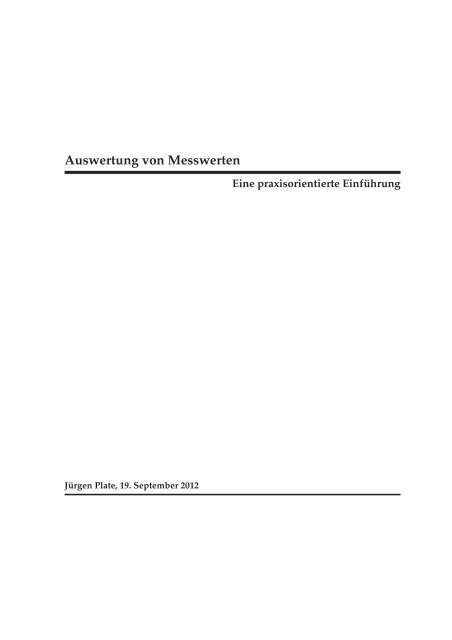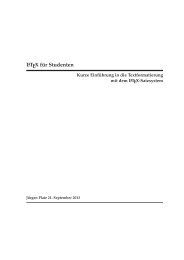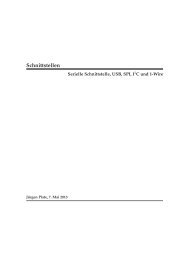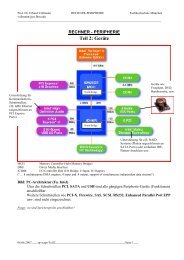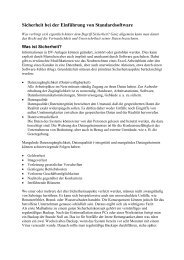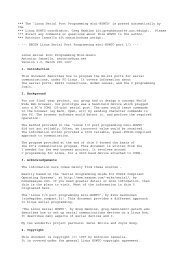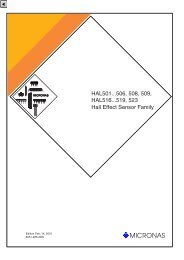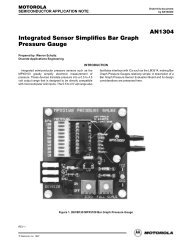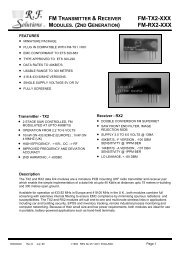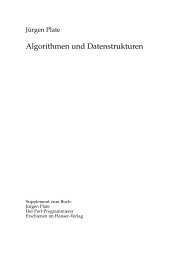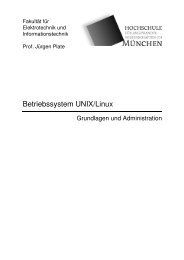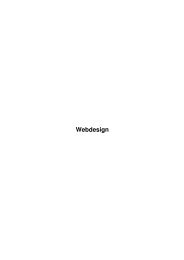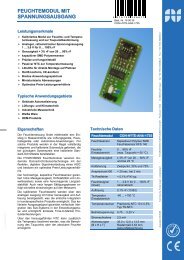Auswertung von Messwerten (PDF) - Netzmafia
Auswertung von Messwerten (PDF) - Netzmafia
Auswertung von Messwerten (PDF) - Netzmafia
Erfolgreiche ePaper selbst erstellen
Machen Sie aus Ihren PDF Publikationen ein blätterbares Flipbook mit unserer einzigartigen Google optimierten e-Paper Software.
<strong>Auswertung</strong> <strong>von</strong> <strong>Messwerten</strong><br />
Eine praxisorientierte Einführung<br />
Jürgen Plate, 19. September 2012
Inhaltsverzeichnis<br />
1 Datenauswertung 5<br />
1.1 Messfehler . . . . . . . . . . . . . . . . . . . . . . . . . . . . . . . . . . . . . . . . . . . . . 5<br />
1.2 Filterung <strong>von</strong> <strong>Messwerten</strong> . . . . . . . . . . . . . . . . . . . . . . . . . . . . . . . . . . . . 6<br />
1.3 Statistische Verarbeitung <strong>von</strong> <strong>Messwerten</strong> . . . . . . . . . . . . . . . . . . . . . . . . . . . 7<br />
1.3.1 Tabellarische und graphische Darstellung . . . . . . . . . . . . . . . . . . . . . . . 8<br />
1.3.2 Mittelwert, Varianz, Standardabweichung, Standardfehler . . . . . . . . . . . . . 10<br />
1.3.3 Minimum, Maximum, Median, Modalwert . . . . . . . . . . . . . . . . . . . . . . 12<br />
1.3.4 Aufrufbeispiel . . . . . . . . . . . . . . . . . . . . . . . . . . . . . . . . . . . . . . . 12<br />
1.3.5 Lineare Regression . . . . . . . . . . . . . . . . . . . . . . . . . . . . . . . . . . . . 13<br />
2 Grafik-Tools für die Messwert-Darstellung 17<br />
2.1 Programmierung grafischer Darstellungen . . . . . . . . . . . . . . . . . . . . . . . . . . 17<br />
2.1.1 Die GD-Bibliothek . . . . . . . . . . . . . . . . . . . . . . . . . . . . . . . . . . . . 17<br />
2.1.2 Beispiel für die Programmierung . . . . . . . . . . . . . . . . . . . . . . . . . . . . 17<br />
2.1.3 Koordinatensysteme . . . . . . . . . . . . . . . . . . . . . . . . . . . . . . . . . . . 19<br />
2.2 Grafik-Tools . . . . . . . . . . . . . . . . . . . . . . . . . . . . . . . . . . . . . . . . . . . . 22<br />
2.2.1 Gnuplot . . . . . . . . . . . . . . . . . . . . . . . . . . . . . . . . . . . . . . . . . . 22<br />
2.2.2 LabPlot . . . . . . . . . . . . . . . . . . . . . . . . . . . . . . . . . . . . . . . . . . . 23<br />
2.2.3 MRTG . . . . . . . . . . . . . . . . . . . . . . . . . . . . . . . . . . . . . . . . . . . 24<br />
3 Visualisierung mit Gnuplot 25<br />
3.1 Einführung . . . . . . . . . . . . . . . . . . . . . . . . . . . . . . . . . . . . . . . . . . . . . 26<br />
3.2 Darstellung <strong>von</strong> Daten-Dateien . . . . . . . . . . . . . . . . . . . . . . . . . . . . . . . . . 28<br />
3.3 Gnuplot per Script ausführen . . . . . . . . . . . . . . . . . . . . . . . . . . . . . . . . . . 30<br />
3.4 Dreidimensionale Darstellung . . . . . . . . . . . . . . . . . . . . . . . . . . . . . . . . . . 31<br />
Stichwortverzeichnis 35
1<br />
Datenauswertung<br />
Dieses Kapitel soll in die <strong>Auswertung</strong> bzw. die Visualisierung der mit Sensoren und A/D-Wandler<br />
erfassten Daten einführen. Dabei kommen einige statistische Methoden zum Einsatz, die überwiegend<br />
der deskriptiven Statistik und Zeitreihenanalyse entstammen. Häufig genügen ganz einfache<br />
statistische Verfahren oder sogar nur die grafische Darstellung der erfassten Werte. Deshalb gehe ich<br />
nur auf einige grundlegende Methoden ein und bespreche anschließend höchst hilfreiche Tools zur<br />
Darstellung.<br />
1.1 Messfehler<br />
Jede Messung ist fehlerbehaftet. Durch viele verschiedene Ursachen wird die zu messende Größe<br />
nicht korrekt erfasst. Die Abweichung eines aus Messungen gewonnenen Wertes vom wahren Wert<br />
der Messgröße wird ”<br />
Messabweichung“ oder ”<br />
Messfehler“ genannt. Sie sollten sich daher bei der<br />
Angabe eines Messwertes immer fragen:<br />
Wie weit kann ich mich auf den angezeigten (ermittelten) Wert als korrekte Aussage über die zu<br />
messende Größe verlassen?<br />
Wie weit kann ich mich auf den festgestellten Zahlenwert verlassen? Es ist beispielsweise sinnlos,<br />
eine Temperatur mit drei Stellen hinter dem Komma anzugeben, wenn der Sensor nur auf Zehntelgrad<br />
genau messen kann.<br />
Man unterscheidet den absoluten und den relativen Fehler eines Messwerts. Der absolute Fehler F<br />
hat einen Betrag, ein Vorzeichen und dieselbe Einheit wie die Messgröße. Für den angezeigten Wert<br />
x a und den richtigen Wert x r gilt:<br />
F = x a − x r (1.1)<br />
Der relative Fehler f hat keine Einheit; er kann positiv oder negativ sein:<br />
f = F x r<br />
= x a − x r<br />
x r<br />
(1.2)<br />
Für prozentuale Angaben wird f noch mit 100 % multipliziert. Beispiel: Gemessen wird eine Spannung<br />
<strong>von</strong> 5,1 V. Tatsächlich beträgt die Spannung 4,9 V. Dann gilt F = 5, 1 − 4, 9 = 0, 2V und<br />
f = (5, 1−4, 9)/4, 9 = 0, 041 oder 4,1 %.<br />
Als Quelle für Messfehler kommen in Frage:<br />
Gerätefehler als Folge der Konstruktion, Fertigung, Justierung<br />
durch das Messverfahren bedingte Einflüsse infolge Einwirkung der Messeinrichtung auf die Messgröße<br />
(z. B. Belastung eines Spannungsteilers durch den Innenwiderstand der Messeinrichtung)<br />
Umwelteinflüsse als Folge <strong>von</strong> Umgebungseinflüssen
6 1 Datenauswertung<br />
Instabilitäten des Wertes der Messgröße<br />
Alle Fehler, die in eine Richtung weisen, nennt man ”<br />
systematische Messabweichungen“ oder ”<br />
systematische<br />
Messunsicherheit U s “. Systematische Messabweichungen haben Betrag und Vorzeichen.<br />
Bekannte systematische Abweichungen (z. B. eine Offsetspannung eines OPV) kann man berichtigen<br />
– entweder in der Messanordnung oder rechnerisch im Computer.<br />
Nicht beherrschbare und ungerichtete Abweichungen sind zufällige Messabweichungen. Selbst bei<br />
Wiederholung der Messung streuen die Messwerte. Solch zufällige Abweichungen schwanken nach<br />
Betrag und Vorzeichen. Anhand einer Fehlerrechnung kann aus der Gesamtheit der Werte ein Mittelwert<br />
M und die Messunsicherheit u z berechnet werden. Der wahre Wert W liegt mit statistischer<br />
Wahrscheinlichkeit im Bereich M−U z ≤ W ≤ M+u z . Die gesamte Messunsicherheit ergibt sich zu<br />
u = u s + u z .<br />
Die ”<br />
Fehlergrenze“ g sagt aus, wie groß der Fehler dem Betrag nach höchstens werden darf. Dabei<br />
sollte der wahre Wert innerhalb des Intervalls [x a − g ≤ W ≤ x a + g] liegen.<br />
Immer wieder werden die beiden Begriffe ”<br />
Auflösung“ und ”<br />
Genauigkeit“ verwechselt. Oft werden<br />
Messgeräte oder Sensoren mit einer hohen Auflösung beworben, aber eine hohe Auflösung hilft<br />
nichts bei mangelhafter Genauigkeit. Es gilt:<br />
Auflösung ist – vereinfachend – der minimale Unterschied zweier benachbarter Messwerte. Dabei<br />
spielt der absolute Betrag keine Rolle. Es werden nur relative Unterschiede betrachtet. Ein 8-Bit-<br />
A/D-Wandler mit 2,5 V Referenzspannung kann beispielsweise die Eingangsspannung in 10-mV-<br />
Schritten auflösen. Mit einem 10-Bit-A/D-Wandler und 2,5 V Referenzspannung kann man die<br />
Eingangsspannung bereits auf etwa 1 mV auflösen.<br />
Genauigkeit gibt an, wie weit das Messergebnis vom wahren Wert abweicht. Es werden dabei absolute<br />
Messwerte betrachtet. Eine sogenannte Funkuhr wird immer die absolut richtige Zeit anzeigen,<br />
wo hingegen eine normale Quarzuhr hat möglicherweise 10 Sekunden Abweichung. 1<br />
1.2 Filterung <strong>von</strong> <strong>Messwerten</strong><br />
Wie oben schon erwähnt, haben eingelesene Analogwerte eine durch zufällige Ereignisse verursachte<br />
Streuung. Diese ergibt sich aus dem Umfeld des Controllers (elektromagnetische Störungen etc.),<br />
den Sensoreigenschaften (z.B. thermisches Rauschen) und der zu messenden physikalischen Größe.<br />
Insbesondere bei Anwendungen aus dem Bereich der Regelungstechnik ist ein Jitter bei den Eingangsdaten<br />
problematisch, denn dies könnte zum Schwingen des Reglers führen. Häufig ist also eine<br />
Glättung der Messwertreihe <strong>von</strong> Interesse.<br />
Die einfachste Methode haben Sie schon kennen gelernt: es wird mehrmals nacheinander eingelesen<br />
und aus diesen Werten der Durchschnitt gebildet. Es wird dabei jedoch kein zeitlicher Bezug<br />
der Messwerte hergestellt, also kein Bezug des aktuellen Werts zu den vorher erfassten Werten. Bei<br />
fortlaufenden Messungen mit festem zeitlichen Abstand hingegen kann die Gesamtheit der Werte als<br />
Zeitreihe betrachtet werden.<br />
Unter Glättung versteht man, dass die zufälligen Schwankungen der Werte einer Zeitreihe möglichst<br />
eliminiert werden sollen. Hierzu lassen sich mathematische Verfahren einsetzen, die eine gewichtete<br />
Mittelung der Werte innerhalb eines bestimmten Bereichs der Zeitreihe benutzen. Diese Verfahren<br />
werden Filter genannt. Dabei werden - ganz allgemein gesagt - neue Werte y i gewonnen, indem die<br />
Messwerte x i mit Gewichtsfaktoren a i multipliziert und im Intervall (Fenster) zwischen den Grenzen<br />
i u und i o summiert werden:<br />
y i =<br />
i o<br />
∑<br />
i=i u<br />
a i ∗ x i (1.3)<br />
Die Gewichte a i des Filters werden in der Regel durch <strong>Auswertung</strong> einer geeigneten deterministischen<br />
Filterfunktion bestimmt. Ein einfacher linearer Filter ist beispielsweise der Rechteckfilter,<br />
der alle Werte im jeweiligen Intervall gleich stark gewichtet. Für die Wahl i u = −i o und a i =<br />
1/(i o + i u + 1) spricht man <strong>von</strong> einem einfachen gleitenden Durchschnitt der Messreihe oder auch<br />
einem ”<br />
Moving-Average-Filter“. Der symmetrische Dreiecksfilter wichtet die entsprechenden Werte<br />
innnerhalb eines Intervalls in linear abfallender Weise. Filter, die einen gleitenden Durchschnitt innerhalb<br />
eines Intervalls berechnen, bezeichnet man auch als Tiefpass-Filter, da das Signal auf kleinen<br />
1 Eine Kaputte Uhr zeigt wenigstens zweimal am Tag die richtige Zeit an.
1.3 Statistische Verarbeitung <strong>von</strong> <strong>Messwerten</strong> 7<br />
zeitlichen Skalen (d. h. hohen Frequenzen) innerhalb der betrachteten Fensterbreite geglättet wird<br />
(Beispiel in Bild 1.1).<br />
Für die Konstruktion eines Moving-Average-Filters bilden wir das arithmetische Mittel aus jeweils<br />
2k+1 aufeinanderfolgenden Beobachtungswerten:<br />
X t = 1 k<br />
2k+1 ∗ ∑ X t+i mit t = k+1 . . . N− k (1.4)<br />
i=−k<br />
Bild 1.1: Grafische Darstellung einer Messwertreihe, links original, rechts mit gleitendem Durchschnitt<br />
Es besteht ein einfacher Zusammenhang zwischen zwei aufeinanderfolgenden Werten, der sich für<br />
die Berechnung dieser Durchschnitte ausnutzen lässt: Bei Verschiebung des Zeitindex t ändert sich<br />
immer nur der erste und letzte Wert, über den die Mittelung erfolgt. Daraus ergibt sich:<br />
X t+1 = X t + 1 4k ∗(−X t+1−k + X t+1+k − X t−k + X t+k ) (1.5)<br />
Ein Nachteil der Moving-Average-Methode ist, dass am Anfang und am Ende Werte verloren gehen.<br />
Die Wahl des Mittelungsfensters k bestimmt, wie viele Werte in die Berechnung der gleitenden Durchschnitte<br />
eingehen. Dabei darf man k nicht zu groß wählen, weil sonst zu stark geglättet wird (insbesondere<br />
können hierdurch periodische Schwankungen weggemittelt werden). Bei Kurvenverläufen<br />
mit schwacher Krümmung und starker zufälliger Komponente verwendet man ein großes k und bei<br />
starker Krümmung und schwacher zufälliger Komponente ein niedriges k. Auf jeden Fall empfiehlt<br />
es sich, verschiedene Werte für k zu testen und denjenigen zu wählen, für den das Ergebnis am ehesten<br />
die gewünschten Eigenschaften besitzt.<br />
Eine komplexere Möglichkeit der Glättung ist es, ein Polynom zu finden, das die Werte der Reihe<br />
möglichst gut annähert (polynomial regression), bei dem also die Summe der Fehlerquadrate (Abstand<br />
eine Punktes der Kurve vom entsprechenden Messwert) möglichst klein ist. Darüber hinaus<br />
gibt es weitere numerische Verfahren, beispielsweise die stückweise Interpolation der Werte durch<br />
kubische Splinefunktionen. Hierbei wird eine möglichst ”<br />
glatte“ Kurve durch die Werte gelegt. Normalerweise<br />
reicht aber der gleitende Durchschnitt, um ”<br />
Ruhe“ in die Kurve zu bringen. Will man<br />
dagegen Werteänderungen bei einem relativ glatten Kurvenverlauf herausarbeiten, bildet man die<br />
(gewichtete) Differenz benachbarter Werte.<br />
1.3 Statistische Verarbeitung <strong>von</strong> <strong>Messwerten</strong><br />
Bei der Statistik handelt es sich um Verfahren, nach denen empirische Zahlen gewonnen, dargestellt,<br />
verarbeitet, analysiert und für Schlussfolgerungen, Prognosen und Entscheidungen verwendet werden.<br />
Mit Statistik lassen sich keine Beweise führen, nur Hypothesen bekräftigen. Mit der mathematischen<br />
Statistik analysiert man Massenerscheinungen. Dabei zeigt sich oft, dass die Massenerscheinungen<br />
gewisse Gesetzmäßigkeiten aufweisen, die sich für Einzelerscheinungen nicht formulieren<br />
lassen, da sie dort nur als zufällige Unregelmäßigkeit auftreten. Werden z. B. 100 Werkstücke einzeln<br />
vermessen, so streuen die einzelnen Werte zufällig und sind somit nicht vorhersagbar. Die mittleren<br />
Maße und die Streuung der Werte jedoch sind auch nach dem Auszählen einer zweiten Stichprobe nahezu<br />
identisch. Diese charakteristischen Werte erlauben somit eine Aussage über die Grundgesamtheit<br />
aller Werkstücke. In der Wahrscheinlichkeitsrechnung wird der Mittelwert als Erwartungswert<br />
interpretiert.<br />
Die Statistik kennt unterschiedliche Formen <strong>von</strong> Skalen:<br />
Nominalskala: Die Ausprägungen sind Namen oder Kategorien, die aus technischen Gründen eine<br />
Nummer zugeordnet bekommen. Rechenoperationen lassen sich nicht sinnvoll durchführen.<br />
Beispiele: Geschlecht (0: männlich, 1: weiblich), Farben (rot: 1, blau: 2, gelb: 3, . . . ).
8 1 Datenauswertung<br />
Ordinalskala: Ausprägungen können geordnet werden, aber die Abstände sind nicht interpretierbar,<br />
z. B. Noten (1 ist besser als 2).<br />
Intervallskala: Hier können zwar die Abstände interpretiert werden, aber es gibt keinen interpretierbaren<br />
Nullpunkt. Beispiel: Temperaturmessung in Celsius-Graden. Man kann zwar sagen, es<br />
sei 10 Grad wärmer als vorige Woche, aber man kann nicht sagen, 20 Grad seien doppelt so warm<br />
wie 10 Grad.<br />
Verhältnisskala: Das Verhältnis zweier Ausprägungen ist interpretierbar. Beispiel: Ein Einkommen<br />
<strong>von</strong> 4000 Euronen ist doppelt so hoch wie ein Einkommen <strong>von</strong> 2000 EUronen.<br />
Intervall- und verhältnisskalierte Merkmale werden auch häufig als ”<br />
metrisch“ bezeichnet.<br />
1.3.1 Tabellarische und graphische Darstellung<br />
Üblicherweise werden die n Beobachtungsereignisse (= Messwerte) der Reihe nach aufgelistet (Urliste).<br />
Aus dieser Stichprobe vom Umfang n kann man Schlüsse auf die zugehörige Grundgesamtheit<br />
N ziehen. Wären gleichzeitig mehrere Merkmale gemessen worden, z. B. Masse und Größe, so hätte<br />
man eine Stichprobe erhalten, die aus n Zahlenpaaren besteht.<br />
Bild 1.2: Häufigkeitsverteilung einer Gaußschen Normalverteilung, links: Stabdiagramm, Häufigkeitspolygon,<br />
rechts: Balkendiagramm<br />
Bei kleinen Stichproben hilft es schon, wenn man die Werte der Größe nach ordnet, um einen Überblick<br />
zu bekommen. Besser ist es, zahlenmäßig gleiche Werte zusammenzufassen und sie graphisch<br />
darzustellen. Dabei wird die Anzahl a i über dem Meßwert x i aufgetragen. Die Anzahl a i nennt man<br />
die absolute Häufigkeit des betreffenden Wertes in der Stichprobe. Dividiert man die absolute Häufigkeit<br />
durch den Stichprobenumfang n, so erhält man die relative Häufigkeit. Die relative Häufigkeit<br />
ist somit immer eine Zahl zwischen 0 und 1. Die Auftragung kann als Punkt-, Stab- oder Balkendiagramm<br />
erfolgen (Bild 1.2). Eine direkte Verbindung der Punkte untereinander ergibt ein Häufigkeitspolygon.<br />
Solche Graphiken stellen Häufigkeitsverteilungen oder Histogramme der Stichprobe dar.<br />
Derartige statistische Methoden lassen sich auch zur Darstellung und Untersuchung <strong>von</strong> <strong>Messwerten</strong><br />
verwenden.<br />
Die folgende Funktion zeigt, wie einfach dies zu bewerkstelligen ist – sogar ohne Verwendung eines<br />
Grafikpakets. Sie druckt ein Histogramm für bis zu 25 Häufigkeiten, die im Array h gespeichert sind<br />
(int werte[25]). Dabei werden die Balken des Diagramms auf maximal 20 Zeilen Höhe normiert.<br />
Der erste Parameter der Funktion übergibt eine Überschrift, der zweite enthält das oben erwähnte<br />
Werte-Array und der dritte gibt an, wie viele Balken auszugeben sind.<br />
void make_histo(char *headline, int werte[], int n)<br />
{<br />
int h[25];<br />
int i, j, max = 0;<br />
for (i = 0; i max) max = werte[i];<br />
for (i = 0; i
1.3 Statistische Verarbeitung <strong>von</strong> <strong>Messwerten</strong> 9<br />
for (i = 0; i = 20) printf("%2d ",h[i]);<br />
else printf(" ");<br />
printf("\n ");<br />
for(j = 19; j >= 1; j--) /* y-Achse */<br />
{<br />
printf("|");<br />
for (i = 0; i =j) printf(" * ");<br />
else printf(" ");<br />
printf("\n ");<br />
}<br />
for (i = 0; i
10 1 Datenauswertung<br />
for (i = 0; i = 3<br />
Stichprobe 2: 2.8, 2.9, 3.1, 3.2 -> = 3
1.3 Statistische Verarbeitung <strong>von</strong> <strong>Messwerten</strong> 11<br />
Beide Stichproben haben zwar den Mittelwert x, unterscheiden sich aber <strong>von</strong>einander, denn die Werte<br />
der ersten Stichprobe liegen viel weiter auseinander (und auch weiter vom Mittelwert entfernt)<br />
als die Werte der zweiten Stichprobe. Um diesen Unterschied zu erfassen, braucht man eine weitere<br />
Maßzahl, welche die Abweichung der Stichprobenwerte vom Mittelwert misst. Man bildet die Quadrate<br />
der Einzelabweichungen (kleinste Gaußsche Fehlerquadrate, engl. least square) und summiert<br />
diese auf. So erhält man die Varianz oder Streuung (engl. variance). Sie berechnet sich zu:<br />
s 2 = 1 n<br />
n−1 ∗ ∑ (x i − x) 2 (1.7)<br />
i=1<br />
Die positive Quadratwurzel der Varianz heißt Standardabweichung (engl. standard deviation). Sie<br />
gehört neben der Varianz zu den gebräuchlichsten Maßen zur Kennzeichnung der Variabilität einer<br />
Verteilung.<br />
s = √ √<br />
s 2 ∑i=1 n =<br />
(x i − x) 2<br />
(1.8)<br />
n−1<br />
Für die obigen Beispiele ergeben sich somit für die erste Stichprobe x = 3, s 2 = 1.17 und s = 1,08<br />
sowie für die zweite Stichprobe x = 3, s 2 = 0,03 und s = 0,18. Die Streuung der zweiten Stichprobe ist<br />
also wesentlich kleiner. Durch Angabe <strong>von</strong> Mittelwert und Varianz bzw. Standardabweichung sind<br />
Stichproben meist ausreichend beschrieben.<br />
Bei einer symmetrischen Normalverteilung der Daten liegen zwei Drittel aller Fälle in einem Bereich<br />
x−s ≤ x ≤ x+s, was etwa 68 Prozent aller Fälle entspricht. In einer Entfernung <strong>von</strong> ±2s liegen<br />
etwa 95 Prozent aller Fälle. Dieser Zusammenhang ist auch ein Grund dafür, dass Ausreißer in einer<br />
Verteilung, also Werte, die mehr als zwei Standardabweichungen vom Mittelwert entfernt liegen, oft<br />
durch diese Grenzwerte ersetzt werden.<br />
Die Berechnung der Standardabweichung (bzw. Varianz) nach der obigen Formel ist jedoch numerisch<br />
ungünstig. Durch die Differenzbildung x i − x entstehen sehr kleine Differenzen, die dann auch<br />
noch quadriert werden müssen. Durch Rundungsfehler kommt es zu Genauigkeitsverlusten. Deshalb<br />
gibt es für die Praxis günstigere Berechnungsformeln. Bei ihnen wird die Differenzbildung vermieden.<br />
Für die Standardabweichung einer Stichprobe ergibt sich somit:<br />
√<br />
∑i=1 n s =<br />
x2 i<br />
− n∗x 2<br />
(1.9)<br />
n−1<br />
Die folgende Funktion varianz hat die gleichen Parameter wie die Mittelwert-Funktion. Es werden<br />
in der Schleife gleichzeitig Summe und Quadratsumme berechnet und anschließend die Varianz.<br />
double varianz(double data[], int n)<br />
/* Varianz des Arrays ’data’ */<br />
/* ’n’ gibt die Anzahl der uebergebenen Werte an */<br />
{<br />
int i;<br />
double sum, sumsq;<br />
sum = 0.0;<br />
sumsq = 0.0;<br />
for (i = 0; i < n; i++)<br />
{<br />
sum += data[i]; /* Summe */<br />
sumsq += (data[i] * data[i]); /* Summer der Quadrate */<br />
}<br />
return((sumsq - sum*sum/(double)n)/(double)(n - 1));<br />
}<br />
Bei der Bearbeitung <strong>von</strong> Stichproben (= <strong>Messwerten</strong>) will man oft wissen, mit welcher Wahrscheinlichkeit<br />
<strong>von</strong> den bei einer Stichprobe gefundenen Größen auf die Grundgesamtheit geschlossen werden<br />
kann. Die für eine Stichprobe ermittelten Werte (Mittelwert, Varianz, Standardabweichung) sind<br />
also nur Schätzwerte für die Grundgesamtheit. Man möchte z. B. wissen, wie weit der Stichprobenmittelwert<br />
vom Mittelwert der Grundgesamtheit abweicht. Diese Abweichung bezeichnet man als<br />
Standardfehler (= Fehler des Mittelwertes = Standardabweichung des Mittelwertes; engl. standard<br />
error of the mean). Wenn keine extremen Abweichungen der Stichprobenwerte x i <strong>von</strong> der Normalverteilung<br />
um den Stichprobenmittelwert vorliegen, darf man annehmen, dass sich auch die Mittelwerte<br />
annähernd gleich großer Stichproben gleichmäßig um den Mittelwert der Grundgesamtheit verteilen.
12 1 Datenauswertung<br />
Die unbekannte wirkliche Abweichung kann durch den Standardfehler s x abgeschätzt werden. Er berechnet<br />
sich aus der Standardabweichung s zu:<br />
√<br />
s x = √ s ∑i=1 n =<br />
(x i − x) 2<br />
n n∗(n−1)<br />
(1.10)<br />
Das zusätzliche n in der Formel für den Standardfehler (im Gegensatz zu Varianz und Standardabweichung)<br />
liefert eine Angabe über die Größe der Stichprobe. Je größer eine Stichprobe ist, desto<br />
genauer wird die Schätzung für die Grundgesamtheit. Der Standardfehler verkleinert sich dabei (n<br />
steht im Nenner), geht somit gegen den Mittelwert der Grundgesamtheit.<br />
Die C-Funktion dazu ist trivial – sie berechnet lediglich die Quadratwurzel der oben gezeigten<br />
Varianz-Funktion:<br />
double streuung(double data[], int n)<br />
/* Streuung des Arrays ’data’ */<br />
/* ’n’ gibt die Anzahl der uebergebenen Werte an */<br />
{<br />
return(sqrt(varianz(data,n)));<br />
}<br />
Der Standardfehler wird oft zusammen mit dem Stichprobenmittelwert zur Charakterisierung einer<br />
Stichprobe bezüglich der Grundgesamtheit angegeben, z. B. als x±s x , etwa 25 cm ± 0,1 cm).<br />
1.3.3 Minimum, Maximum, Median, Modalwert<br />
Minimum ist der kleinste, Maximum der größte im Array vorkommende Wert. Der Zentralwert oder<br />
Medianwert stellt ebenfalls einen charakteristischen Wert einer Häufigkeitsverteilung dar. Er teilt die<br />
Häufigkeitsverteilung flächengleich auf, so dass sich links und rechts vom Zentralwert genau gleich<br />
viele Ereignisse befinden. Der häufigste Wert oder Modalwert stellt, wie sein Name schon sagt, den<br />
Wert mit der größten Häufigkeit dar. Er ist also der Gipfel in einer Häufigkeitsverteilung. In einer<br />
Normalverteilung sind infolge der Symmetrie der Verteilung arithmetischer Mittelwert, Medianwert<br />
und Modalwert identisch. Er kann mit Hilfe der weiter oben vorgestellten Funktion frequencies<br />
ermittelt werden.<br />
Die Funktion zum Berechnen der anderen Werte muss das Datenfeld sortieren (speziell für den Median).<br />
Dazu wird wieder die Bibliotheksfunktion qsort verwendet. Die statistischen Werte gibt die<br />
Funktion als Referenzparameter zurück:<br />
int dblvgl(const double *v1, const double *v2)<br />
/* Vergleich zweier double-Werte (fuer Sortierung) */<br />
{<br />
if (*v1 > *v2) return(1);<br />
if (*v1 < *v2) return(-1);<br />
return (0);<br />
}<br />
void minimax(double data[], int n,<br />
double *min,<br />
double *max,<br />
double *median)<br />
/* Minimum, Maximum und Median des Arrays ’data’ */<br />
/* ’n’ gibt die Anzahl der uebergebenen Werte an */<br />
/* Rueckgabe: min, max, median */<br />
/* (data ist anschliessend sortiert) */<br />
{<br />
qsort(data, n, sizeof(data[0]), dblvgl);<br />
*min = data[0];<br />
*max = data[n-1];<br />
if ((n % 2) == 0) /* n gerade */<br />
*median = (data[(n-1)/2] + data[(n-1)/2+1])/2;<br />
else<br />
*median = data[(n-1)/2+1];<br />
}<br />
1.3.4 Aufrufbeispiel<br />
Das folgende Hauptprogramm zeigt, wie man die oben aufgeführten Funktionen aufruft. Der Einfachheit<br />
halber wurde das Datenfeld statisch vorbelegt, bei einer realen Anwendung wird man die<br />
Daten entweder im selben Programm vom A/D-Wandler erhalten oder aus einer Datei einlesen.
1.3 Statistische Verarbeitung <strong>von</strong> <strong>Messwerten</strong> 13<br />
int main(void)<br />
{<br />
/* Statistik-Demoprogramm */<br />
double Data[MAXDATA] = {1.5, 2.0, 1.5, 3.0, 2.5, 1.5, 2.0, 2.5, 3.5, 3.0};<br />
struct Counter Hauf[MAXDATA];<br />
double min, max, median;<br />
int toph;<br />
printf("Mittel: %lf Varianz: %lf Streuung: %lf\n",<br />
mittel(Data,10), varianz(Data,10), streuung(Data,10));<br />
minimax(Data,10, &min, &max, &median);<br />
printf("Minimum: %lf Maximum: %lf Median: %lf Spanne: %lf\n",<br />
min, max, median,max-min);<br />
frequencies(Data,10,Hauf,&toph);<br />
printfrequencies(Hauf,toph);<br />
return(0);<br />
}<br />
Die Ausgabe des Programms sieht dann beispielsweise folgendermaßen aus:<br />
Mittel: 2.300000 Varianz: 0.511111 Streuung: 0.714920<br />
Minimum: 1.500000 Maximum: 3.500000 Median: 2.250000 Spanne: 2.000000<br />
1.500000: ################################################## ( 3)<br />
2.000000: ################################# ( 2)<br />
2.500000: ################################# ( 2)<br />
3.000000: ################################# ( 2)<br />
3.500000: ################ ( 1)<br />
1.3.5 Lineare Regression<br />
Bei der Erfassung <strong>von</strong> Meßgrößen besteht oft der Wunsch, Werte zwischen den einzelnen Stützpunkten<br />
zu ermitteln, beispielsweise um eine Kurve der Werte darzustellen. Hier helfen Interpolation und<br />
Regression.<br />
Bild 1.3: Interpolation: Näherung des Funktionswertes durch eine Gerade zwischen zwei Stützstellen<br />
Bei der linearen Interpolation wird die Näherung eines Funktionswerts f(x) mit x 1 < x < x 2 aus<br />
den bekannten Funktionswerten f(x 1 ) und f(x 2 ) gewonnen. Bild 1.3 veranschaulicht die Ermittlung<br />
eines Zwischenwertes.<br />
Sind <strong>von</strong> einer Funktion nur die Werte an den Stützstellen x 1 , x 2 , . . . , x n bekannt, so lässt sich durch<br />
Interpolation eine stückweise lineare Funktion definieren. Für die Interpolation eines Wertes x zwischen<br />
zwei Stützstellen x 1 und x 2 gilt die Gleichung:<br />
f(x) = (x 2−x) f(x 1 )+(x−x 1 ) f(x 2 )<br />
x 2 − x 1<br />
(1.11)<br />
Bei der linearen Regression wird eine Gerade y = ax+b gesucht, die in bestmöglicher Näherung<br />
durch die n Datenpunkte (x 1 , f(x 1 )), (x 2 , f(x 2 )), . . . ,(x n , f(x n )) gelegt wird. Die bestmögliche Anpassung<br />
ist gegeben, wenn die Summe der Abweichungsquadrate, ∑ n i=1 (ax i+ b− f(x i )) 2 , minimal wird.
14 1 Datenauswertung<br />
Die Werte <strong>von</strong> a und b errechnen sich aus den folgenden Gleichungen:<br />
a = n∗∑n i=1 (x i ∗ f(x i ))−(∑ n i=1 x i)(∑ n i=1 f(x i))<br />
n∗(∑ n i=1 x2 i )−(∑n i=1 x i) 2 (1.12)<br />
b = ∑n i=1 f(x i)−a∗(∑i=1 n x i)<br />
(1.13)<br />
n<br />
Im folgenden Programm wird a in die Formel für b eingesetzt – daher sieht es etwas anders aus. Zudem<br />
werden nicht nur die Parameter a und b errechnet, sondern auch zwei statistische Maßzahlen,<br />
die es erlauben, die Güte“ der Regressionsgeraden zu beurteilen. Es sind dies die mittlere quadratische<br />
Abweichung der Geraden <strong>von</strong> allen Stützpunkten und die Standardabweichung für a und b.<br />
”<br />
Zum Testen des Programms wurden die Funktionswerte der Gleichung f(x) = 2a + 2 leicht<br />
verändert.<br />
#include <br />
#include <br />
#include <br />
int linreg (double x[], double y[], int anz,<br />
double *a, double *b,<br />
double *r, double *sa, double *sb)<br />
/* Lineare Regression fuer ’anz’ Stuetzpunkte (x[i], y[i]):<br />
* Rueckgabeparameter (alles Referentparameter):<br />
* a, b: Koeffizienten der Regressionsgerade y = ax + b<br />
* r: mittlere quadratische Abweichung<br />
* sa, sb: Standardabweichungen fuer a und b<br />
* Die Funktion liefert im Erfolgsfall 0, wenn die<br />
* Koeffizienten nicht berechnet werden koennen, 1.<br />
* Aufruf: linreg(x,y,anzahl,&a,&b,&r,&sa,&sb);<br />
*/<br />
{<br />
double summexy = 0.0, summex = 0.0;<br />
double summey = 0.0, summex2 = 0.0;<br />
double sum = 0.0;<br />
double divisor = 0.0;<br />
double n = (double) anz;<br />
int i;<br />
for(i = 0; i < anz; i++)<br />
{<br />
summex += x[i];<br />
summey += y[i];<br />
summexy += (x[i] * y[i]);<br />
summex2 += (x[i] * x[i]);<br />
}<br />
divisor = (n*summex2 - summex*summex);<br />
if (divisor < 1.0E-30) return (1); /* Division durch 0! */<br />
/* a und b fuer y = ax + b berechnen */<br />
*a = (n*summexy - summex*summey)/divisor;<br />
*b = (summex2*summey - summex*summexy)/divisor;<br />
/* mittlere quadratische Abweichung */<br />
for(i = 0; i < anz; i++)<br />
sum += pow(*a*x[i] + *b - y[i],2);<br />
*r = sqrt(sum/(n - 2.0));<br />
/* Standardabweichung <strong>von</strong> a und b */<br />
*sa = *r*sqrt(n/divisor);<br />
*sb = *r*sqrt(summex2/divisor);<br />
return (0);<br />
}<br />
int main(void)<br />
{<br />
double x[] = {1.0,2.0,3.0,4.0,5.0,6.0,7.0,8.0,9.0,10.0};<br />
double y[] = {4.1,6.1,7.9,9.9,12.1,13.8,16.0,18.2,19.9,22.1};<br />
int anz = 10;<br />
double a, b, r, sa, sb;
1.3 Statistische Verarbeitung <strong>von</strong> <strong>Messwerten</strong> 15<br />
if(linreg(x,y,anz,&a,&b,&r,&sa,&sb) != 0)<br />
printf("Nicht berechenbar!\n");<br />
else<br />
{<br />
printf("Regressionsgerade: y = %lf * x + %lf\n",a,b);<br />
printf("Mitt. quad. Abweichung: %lf\n",r);<br />
printf("Standardabweichung a: %lf\n",sa);<br />
printf("Standardabweichung b: %lf\n",sb);<br />
}<br />
return 0;<br />
}
2<br />
Grafik-Tools für die<br />
Messwert-Darstellung<br />
2.1 Programmierung grafischer Darstellungen<br />
2.1.1 Die GD-Bibliothek<br />
Sie können mit relativ wenig Aufwand unter Zuhilfenahme des GD-Pakets <strong>von</strong> Thomas Boutell<br />
(http://www.boutell.com/gd/) Ihre Messwerte mit selbst programmierten Grafiken darstellen. Die Bibliothek<br />
ist nicht nur für C/C++ verfügbar, sondern auch für Programmiersprachen wie Perl oder PHP.<br />
Insbesondere letztere erlaubt die programmgesteuerte Generierung <strong>von</strong> Grafiken auf einer Webseite<br />
praktisch ”<br />
on the fly“. Nachteilig ist dabei, dass Sie aufbauend auf Grafik-Basisfunktionen wie ”<br />
zeichne<br />
Punkt an der Bildschirmposition X,Y“ oder ”<br />
zeichne Linie <strong>von</strong> (X1,Y1) nach (X2,Y2)“ alles selbst<br />
machen müssen: Skalierung mit Beschriftung und Skalenmarken, Linien ziehen, Boxen zeichnen und<br />
ggf. farbig füllen und vieles mehr.<br />
Die GD-Bibliothek benötigt ihrerseits die Bibliotheken Libpng und Zlib. Sie müssen also zunächst die<br />
drei Bibliotheken installieren und – wenn Sie die GD-Library in Perl verwenden wollen – das GD-<br />
Modul <strong>von</strong> Perl. Insbesondere bei Perl müssen Sie sich nicht mit Grafikprimitiven herumschlagen,<br />
sondern können sich zahlreicher anderer Perl-Module bedienen, die das Zeichnen <strong>von</strong> zwei- oder<br />
dreidimensionalen Charts usw. ermöglichen. Beispielsweise nimmt uns das Chart-Modul <strong>von</strong> David<br />
Bonner fast die ganze Arbeit ab. Die unterschiedlichen Chart-Typen (Points, Lines, Bars, LinesPoint,<br />
StackedBars, Pie etc.) sind untereinander kompatibel, so dass man durch Ändern eines einzigen use-<br />
Kommandos die Art der Darstellung wechseln kann.<br />
2.1.2 Beispiel für die Programmierung<br />
Das folgende Perl-Programm ermöglicht es, schnell mal nebenbei Datenreihen zu visualisieren. Mit<br />
der Kommandozeile chart.pl < data wird das Programm ausgeführt. Die Datei data hat folgenden<br />
Aufbau, wobei einzelne Items innerhalb einer Zeile durch Strichpunkte getrennt werden (Leerzeichen<br />
rechts und links vom Strichpunkt stören nicht):<br />
1. Zeile: Dateiname (ohne Endung) der Ausgabedatei für die Grafik<br />
2. Zeile: Überschrift der Chart, danach der Typ der Grafik ( L“ für Linien,<br />
”<br />
” B“ für Balken oder p“ für Punkte), gegebenenfalls gefolgt <strong>von</strong><br />
”<br />
einem g“, falls Gitterlinien gewünscht werden. Werden diese<br />
”<br />
Angaben weggelassen, erzeugt das Programm eine Liniengrafik ohne<br />
Gitterlinien.<br />
3. Zeile: Überschrift der Y-Achse, bei Bedarf gefolgt <strong>von</strong> Minimum/Maximum<br />
der Y-Achsenskala (z. B. Temperatur °C;0;150)<br />
4. Zeile: Überschrift der X-Achse<br />
5. Zeile: X-Achsen-Tics, d. h. die Werteskala der X-Achse. Hier müssen genauso<br />
viele Werte angegeben werden, wie Zahlenwerte in den folgenden<br />
Zeilen (z. B. 0; 300; 600; 900; 1200)
18 2 Grafik-Tools für die Messwert-Darstellung<br />
In den darauf folgenden Zeilen stehen die Datenwerte für eine Kurve. Der erste Wert dient als Legende,<br />
danach folgen die einzelnen Werte.<br />
Bild 2.1: Darstellung <strong>von</strong> <strong>Messwerten</strong> mit dem Chart-Modul<br />
Eine Eingabedatei für das Chart-Programm könnte beispielsweise aussehen, wie im folgenden Listing<br />
gezeigt. Aus den Daten wird die Grafik in Bild 2.1 erzeugt, wobei die Farben der Linien hier nur als<br />
Grauwerte zu erkennen sind.<br />
Data<br />
Temperaturverlauf;p;n<br />
Temperatur °C;0;150<br />
Zeit s<br />
0;300;600;900<br />
eins;10;20;30;40<br />
zwei;20;30;40;50<br />
drei;30;60;90;120<br />
vier;15;30;45;60<br />
Diese Datei lässt sich relativ leicht bei der Messung generieren und bietet gleichzeitig die Möglichkeit<br />
des Imports als CSV-Datei in andere Programme. Das Perl-Programm zum Verarbeiten dieser<br />
Eingabedaten ist nicht besonders umfangreich:<br />
#!/usr/bin/perl -w<br />
use strict;<br />
use Chart::Lines;<br />
use Chart::Points;<br />
use Chart::Bars;<br />
my (@achse,@legende,@felder);<br />
my ($datei,$diagr,$titel,$typ,<br />
$xachse,$yachse,$grid,$maxy,$miny);<br />
# 1. Zeile: Name der Ausgabedatei<br />
chomp($datei = );<br />
# 2. Zeile: Titel;Typ [L,P,B];Gridlines<br />
chomp($titel = );<br />
($titel,$typ,$grid) = split(/\s*;\s*/,$titel);<br />
$typ = uc($typ);<br />
$typ = ’L’ unless(defined($typ));<br />
if ($typ eq ’P’)<br />
{ $diagr = Chart::Points -> new(600,350); }<br />
elsif ($typ eq ’B’)<br />
{ $diagr = Chart::Bars -> new(600,350); }<br />
else # ’L’<br />
{ $diagr = Chart::Lines -> new(600,350); }<br />
# 3. Zeile: Y-Achsen-Legende, ggf. min. und max. Y-Wert<br />
chomp($yachse = );<br />
($yachse,$miny,$maxy) = split(/\s*;\s*/,$yachse);
2.1 Programmierung grafischer Darstellungen 19<br />
# 4. Zeile: X-Achsen-Legende<br />
chomp($xachse = );<br />
# 5. Zeile: n X-Achsenticks<br />
chomp($_ = );<br />
@achse = split(/\s*;\s*/);<br />
shift(@achse); # 1. Feld = Dummy<br />
$diagr->add_dataset(@achse);<br />
# ab 6. Zeile: Datensaetze, jeweils n pro Zeile, erster<br />
# Datenwert = Bezeichnung<br />
while ()<br />
{<br />
chomp;<br />
@felder = split(/\s*;\s*/);<br />
push(@legende, shift(@felder)); # 1. Wert<br />
$diagr->add_dataset(@felder);<br />
}<br />
$diagr->set(’title’ => $titel);<br />
$diagr->set(’x_label’ => $xachse);<br />
$diagr->set(’y_label’ => $yachse);<br />
$diagr->set(’transparent’ => ’true’);<br />
$diagr->set(’legend_labels’ => \@legende);<br />
$diagr->set(’y_ticks’ => ’10’);<br />
$diagr->set(’grid_lines’ => ’true’) if (uc($grid) eq ’Y’);<br />
$diagr->set(’min_val’ => $miny) if (defined($miny));<br />
$diagr->set(’max_val’ => $maxy) if (defined($maxy));<br />
$diagr->png($datei . ’.png’);<br />
2.1.3 Koordinatensysteme<br />
Aber Sie müssen nicht unbedingt selbst programmieren, sondern können auf recht leistungsfähige<br />
Tools zurückgreifen. Vor der Besprechung einiger Tools möchte ich Ihnen noch ganz kurz zeigen, wie<br />
<strong>von</strong> den Programmen Messwerte, Zeitreihen etc. in das vorgegebene Raster des Bildschirms oder die<br />
Grenzen einer vorgegebenen Ratergrafik maßstabsgerecht ”<br />
eingebaut“ werden. Es handelt sich mathematisch<br />
gesehen um eine lineare Abbildung der Welt in ein karthesisches Koordinatensystem. Bei<br />
GD wird ja <strong>von</strong> einen sehr einfachen Bildschirmkoordinatensystem ausgegangen, das dem kartesischen<br />
Koordinatensystem ähnelt und auf das sich alle Grafikprimitive stützen.<br />
Beim kartesischen Koordinatensystem ist bekanntlich die positive X-Achse waagerecht und rechts<br />
vom Ursprung (Punkt mit den Koordinaten X = 0 und Y = 0), die positive YAchse ist senkrecht und<br />
oberhalb des Ursprungs. Weiterhin ist ein Punkt in der Ebene bei diesem Koordinatensystem durch<br />
ein Koordinatenpaar (X, Y) definiert, dessen Werte sich durch eine Projektion im rechten Winkel auf<br />
die jeweilige Koordinantenachse X bzw. Y ergeben. Der Ursprung liegt also in der linken, unteren<br />
Ecke der Zeichenfläche. Dass dies nicht immer so sein muss, zeigten die Bildschirmkoordinaten <strong>von</strong><br />
GD, wo der Ursprung nicht in der linken, unteren Ecke, sondern in der linken, oberen Ecke liegt.<br />
Um mit GD im gewohnten System zeichnen zu können, muss man die Koordinaten auf das Kartesische<br />
Koordinatensystem transformieren. Diese Transformation <strong>von</strong> Koordinaten des Benutzers auf<br />
Koordinaten des Bildschirms soll nun betrachtet werden.<br />
Betrachten wir zunächst das einfache Problem mit den GD-Koordinaten. Wenn das Bild die Breite<br />
W und die Höhe H besitzt, hat der Ursprung des kartesischen Koordinatensystems die Koordinaten<br />
(0,H). Es müssen also alle Punkte (X, Y) des kartesischen Koordinatensystems auf die Punkte (X, H-Y)<br />
des Bildschirms abgebildet werden, um an der gewünschten Stelle zu erscheinen. Wie lässt sich diese<br />
Tatsache verallgemeinern?<br />
Bei fast allen Zeichengeräten ist die Bildschirm- oder Zeichenfläche begrenzt. Außerdem ist das zugrunde<br />
liegende Koordinatensystem meist recht primitiv. Die linke, obere Ecke ist meist der Koordinatenursprung,<br />
und die Skalierung ist recht einfach: Beim Bildschirm ist es die Zahl der möglichen<br />
Bildpunkte in X- und Y-Richtung, bei einer Bilddatei eine willkürliche Vorgabe des Programmierers.<br />
Bei einem elektromechanischen Zeichengerät, einem Plotter, sind es meist die Zahl der Plotterschritte<br />
in X- und Y-Richtung (0.1, 0.05 oder 0.01 mm). Diese Skalierung entspricht aber fast nie den Wünschen<br />
des Benutzers. Will man seine Zeichnung in beliebigen Größen skalieren, zum Beispiel in Celsiusgraden,<br />
muss man die tatsächlichen Koordinaten per Koordinatentransformation auf die Bildschirmgegebenheiten<br />
abbilden.
20 2 Grafik-Tools für die Messwert-Darstellung<br />
Das Koordinatensystem soll an die Größenordnungen und Anforderungen des speziellen Problems<br />
angepasst sein (Meter, Millimeter, Grad, Sekunden, Millionen Einwohner, Jahre, etc.). Dieses Weltkoordinatensystem<br />
muss auf die Koordinaten des Gerätes abgebildet werden. Ein rechteckiges Fenster<br />
des Weltkoordinatensystems (Window) wird auf ein beliebiges Fenster der zur Verfügung stehenden<br />
Zeichenfläche abgebildet (Viewport). Bild 2.2 zeigt diesen Sachverhalt. Es gilt also:<br />
Window: Weltkoordinaten, Skalierung<br />
Viewport: = Gerätekoordinaten, Fenster der Zeichenfläche<br />
Bild 2.2: Zusammenhang zwischen Window und Viewport<br />
Es muss also ein beliebiger Punkt in Weltkoordinaten P(X,Y) in den entsprechenden Punkt P f (X f f,<br />
Y f ) des Fensters im Gerätekoordinatensystem umgerechnet werden. Im Allgemeinen werden zwei<br />
rechteckige Bereiche aufeinander abgebildet. Für die Umrechnung brauchen wir einige Definitionen:<br />
Die Zeichenfläche hat eine maximale Breite W und eine maximale Höhe H. Auf der Zeichenfläche<br />
wird ein Fenster definiert, das durch die Werte A,B,C, und D begrenzt ist.<br />
Das Fenster A-B-C-D wird nun <strong>von</strong> Xmin - Xmax (Strecke zwischen A und B) und <strong>von</strong> Ymin - Ymax<br />
(Strecke zwischen C und D) skaliert. Es gilt:<br />
(Xmin; Ymin) → (A; C) (2.1)<br />
(Xmax; Ymax) → (B; D) (2.2)<br />
Seien X und Y Weltkoordinaten sowie X f und Y f Geräte- bzw. Fensterkoordinaten, können wir folgende<br />
Betrachtungen anstellen. Dazu nehmen wir zunächst an, der linke, untere Eckpunkt des Fensters<br />
würde sich mit dem Ursprung decken. Dann gilt generell:<br />
X f = P·X (2.3)<br />
Y f = Q·Y (2.4)<br />
wobei für P und Q gilt:<br />
B− A<br />
P =<br />
X max − X min<br />
(2.5)<br />
D−C<br />
Q =<br />
Y max − Y min<br />
(2.6)<br />
Die Strecken werden also linear aufeinander abgebildet. Liegt das Fenster an beliebiger Stelle auf dem<br />
Bildschirm, kommt noch eine Translation der Ursprungskoordinaten hinzu. Die Formel lautet dann:<br />
X f = P·X+S (2.7)<br />
Y f = Q·Y+T (2.8)
2.1 Programmierung grafischer Darstellungen 21<br />
wobei für S und T gilt:<br />
S = A·X max − B·X min<br />
X max − X min<br />
(2.9)<br />
T = C· Y max − D· Y min<br />
Y max − Y min<br />
(2.10)<br />
Diese lineare Transformation hat nicht nur den Vorteil, dass man in Weltkoordinaten arbeiten kann,<br />
sondern auch, dass man durch Ändern der Werte <strong>von</strong> A, B, C und D das Bild beliebig skalieren kann.<br />
Damit man im Programm auch mit den Weltkoordinaten arbeiten kann, sollte man die benötigten<br />
Grafikroutinen als eigene Funktionen definieren. Dazu reichen zunächst nur vier Routinen, die sich<br />
ihrerseits auf die Grafikprimitive (z. B. des GD-Pakets) stützen:<br />
window (A, B, C, D)<br />
Reservieren eines Fensters, das sich in X-Richtung <strong>von</strong> A bis B und in Y-Richtung <strong>von</strong> C bis D<br />
erstreckt (in Gerätekoordinaten, beim Bildschirm in Pixeln)<br />
scale (Xmin,Xmax,Ymin,Ymax)<br />
Skalieren des reservierten Fensters auch den angegebenen Bereich in Weltkoordinaten<br />
moveto (X,Y)<br />
Positionieren des (virtuellen) Zeichenstifts auf den Punkt (X,Y) in Weltkoordinaten, ohne eine Spur<br />
zu hinterlassen<br />
drawto (X,Y,COL)<br />
Zeichnen einer Linie vom augenblicklichen Standpunkt zum Punkt (X,Y) in Weltkoordinaten unter<br />
Verwendung der Farbe COL<br />
Diese Funktionen werden an dieser Stelle nur skizziert, die Ausarbeitung bleibt Ihnen als Übung<br />
überlassen. So könnte man beispielsweise die globalen Werte in einer Verwaltungs-Struktur speichern<br />
und einen Pointer darauf jeweils als ersten Parameter übergeben.<br />
void window (int a, b, c, d)<br />
{<br />
// Definieren des Zeichenfensters in Geraetekoordinaten<br />
// z. B. window (0, 0, 400, 200);<br />
// globale Konstante: W, H (maximale Maße der Zeichenfläche)<br />
// globale Variablen: A, B, C, D (Fensterkoordinaten)<br />
// A, B, C, D werden hier verändert<br />
A = a;<br />
// Randueberwachung<br />
if (A < 0) A = 0;<br />
if (A > W) A = W;<br />
B = b;<br />
// Randueberwachung<br />
if (B < 0) B = 0;<br />
if (B > W) B = W;<br />
C = c;<br />
// Randueberwachung<br />
if (C < 0) C = 0;<br />
if (C > H) C = H;<br />
D = d;<br />
if (D < 0) D = 0;<br />
if (D > H) D = H;<br />
}<br />
int scale (float xmin, xmax, ymin, ymax)<br />
{<br />
// Skalieren des reservierten Fensters in Weltkoordinaten<br />
// global: int A, B, C, D (<strong>von</strong> window)<br />
// global: float P, Q, S, T (Skalierung)<br />
// P, Q, S, T werden hier veraendert<br />
// Rueckgabewert: 0 = OK, -1 = Fehler<br />
if (xmin == xmax)<br />
{
22 2 Grafik-Tools für die Messwert-Darstellung<br />
printf("xmin und xmax muessen verschieden sein\n");<br />
return (-1);<br />
}<br />
if (ymin == ymax)<br />
{<br />
printf("ymin und ymax muessen verschieden sein\n");<br />
return (-1);<br />
}<br />
P = (B - A)/(xmax - xmin);<br />
Q = (D - C)/(ymax - ymin);<br />
S = (A * xmax - B * xmin)/(xmax - xmin);<br />
T = (C * ymax - D * ymin)/(ymax - ymin)<br />
return(0);<br />
}<br />
void moveto (float X, Y)<br />
{<br />
// positionieren auf den Punkt (X,Y) in Weltkoordinaten<br />
// global: float P, Q, S, T und<br />
// die aktuelle Position in Geraetekoordinaten: int X0, Y0<br />
// X0, Y0 werden hier veraendert<br />
X0 = int(P * X + S);<br />
Y0 = int(Q * Y + T);<br />
}<br />
void drawto (float X, Y; int COLOR)<br />
{<br />
// zeichnen <strong>von</strong> der Position (X0,Y0) nach (X,Y) in Weltkoordinaten<br />
// X0 und Y0 werden neue aktuelle Position<br />
// global: P, Q, S, T und<br />
// die aktuelle Position in Geraetekoordinaten: int X0, Y0<br />
// X0, Y0 werden hier veraendert<br />
float xu, yu;<br />
xu = int(P * X + S);<br />
yu = int(Q * Y + T);<br />
// Zeichne Linie <strong>von</strong> (X0,Y0) nach (xu,yu) mit Grafikprimitiv<br />
line(X0, Y0, xu, yu, COLOR);<br />
X0 = xu;<br />
Y0 = yu;<br />
}<br />
2.2 Grafik-Tools<br />
2.2.1 Gnuplot<br />
Gnuplot ist ein plattformübergreifendes, Kommando-orientiertes, interaktives Plot-Programm, mit<br />
dem Sie mathematische Funktionen und Datensätze in zwei- und dreidimensionalen Grafiken visualisieren<br />
können. Innerhalb kurzer Zeit gelangen Sie zu ansprechenden und druckreifen Grafiken,<br />
z. B. die Überwachung der Temperatur eines Ofens, die <strong>Auswertung</strong> <strong>von</strong> Logfiles oder die Darstellung<br />
<strong>von</strong> Börsenkursen. Mit Gnuplot steht dazu ein Werkzeug zur Verfügung, das auch in Kombination<br />
mit Shellscripten und anderen Tools ungeahnte Flexibilität entfaltet. Wenn Ihnen die Shell-<br />
Programmierung nicht so liegt, können Sie auch auf grafische Frontends zugreifen, etwa ”<br />
Kile“, ein<br />
Latex-Editor mit integriertem Gnuplot-Frontend, oder ”<br />
Unignuplot“. Gnuplot erlaubt Visualisierungen<br />
im zwei- oder dreidimenisionalen Raum und geht auch bei extrem großen Datenmengen nicht in<br />
die Knie.<br />
Für den Einstieg in Gnuplot existieren Tutorials und Handbücher, aber auch das Ausprobieren und<br />
Hinzulernen der Bedienung kann eine spannende Sache sein. Zudem gibt es eine Demo-Sammlung,<br />
die Sie inspirieren könnte. Um die Arbeitsweise <strong>von</strong> Gnuplot zu verstehen, genügt ein einfaches<br />
Beispiel: Nach einer Begrüßung meldet sich Gnuplot mit seinem Prompt und Sie können Eingaben<br />
tätigen. Unser Programm soll nur zwei trigonometrische Funktionen ausgeben:<br />
gnuplot> set xlabel "x"<br />
gnuplot> set ylabel "f(x)"<br />
gnuplot> set title "Beispiel mit Sin und Cos"<br />
gnuplot> plot [0:(4*pi)][-1.1:+1.1] sin(2*x), cos(2*x)<br />
Nach Eingabe der letzten Zeile erscheint bereits ein zweites Fenster mit der Grafikausgabe (Bild 2.3).<br />
Die Plot-Grenzen und Achsen-Skalierungen werden – sofern man nichts angibt – <strong>von</strong> Gnuplot über
2.2 Grafik-Tools 23<br />
die autoscale-Funktion gewählt. Im Beispiel wurde der Plot-Bereich auf das x-Intervall (0, 4*pi) und<br />
das Funktionswerte-Intervall (-1.1, +1.1) eingegrenzt.<br />
Bild 2.3: Darstellung <strong>von</strong> <strong>Messwerten</strong> einschließlich Regressionsgerade<br />
Für die dreidimensionale Darstellung bietet Gnuplot einige spezielle Befehle, die den fiktiven Blickwinkel<br />
des Benutzers auf die 3D-Grafik beeinflussen. Zu berücksichtigen sind dabei die möglichen<br />
Rotations-Intervalle. Die Anweisung set hidden3d blendet verdeckte Liniensegmente aus, um den 3D-<br />
Effekt zu verstärken. Soll Gnuplot unregelmäßig verteilte Datenpunkte darstellen, empfiehlt es sich,<br />
zuerst die Lücken in der Datenpunktverteilung durch Interpolation zu schließen. Dazu dient der<br />
Befehl set dgrid3d, dem die Anzahl der gewünschten Intervalle in x- und y-Richtung sowie ein Gewichtungsfaktor<br />
übergeben werden.<br />
Die aktuelle Version <strong>von</strong> Gnuplot ist in fast jeder Linux-Distribution zu finden. Weitere Informationen,<br />
das Handbuch und Versionen für alle gängigen Betriebssysteme sind unter den folgenden<br />
Homepaqge-Adressen auffindbar: http://www.gnuplot.info<br />
Mehr über Gnuplot erfahren Sie in der kleinen Einführung im nächsten Kapitel.<br />
2.2.2 LabPlot<br />
LabPlot geht in seiner Leistung etwas über Gnuplot hinaus, ist dafür aber auch komplexer in der Bedienung.<br />
Deshalb hat es eine komfortable grafische Oberfläche. Im Übrigen dient Labplot wie Gnuplot<br />
zur Darstellung und <strong>Auswertung</strong> zweidimensionaler und dreidimensionaler Funktionen und<br />
Daten. LabPlot erlaubt Ihnen, mit mehreren Plots zu arbeiten, <strong>von</strong> denen jeder mehrere Graphen besitzen<br />
kann. Die Graphen können aus Daten oder aus Funktionen generiert werden. Das Programm<br />
kann flexibel Daten in verschiedenen Formaten lesen und schreiben.<br />
Alle Einstellungen eines gesamten Sets <strong>von</strong> Plots lassen sich in Projektdateien speichern. Diese Projektdateien<br />
werden über die Kommandozeile, über das Dateimenü oder per Drag&Drop geladen.<br />
Jedes Objekt (Titel, Legende, Achsen, Achsenbeschriftung) kann mit der Maus gezogen werden. Es<br />
werden alle Funktionen und Konstanten der GNU Scientific Library (GSL) unterstützt. Mit LabPlot<br />
lassen sich Oberflächen zeichnen (mit ”<br />
hidden lines“) sowie Polar Plots, Ternary Plots und Tortendiagramme<br />
aus Funktionen und Datendateien erzeugen.<br />
Die Einstellungen des Plots oder der Graphen können leicht per Menü geändert werden, und es lassen<br />
sich jederzeit zusätzliche Datensätze und Funktionen (Graphen) einfügen, die im gleichen oder<br />
einem anderen Plot dargestellt werden können. Detaillierte Dialoge für alle Einstellungen werden<br />
per Doppelklick geöffnet, und jedes Objekt lässt sich mit der Maus platzieren. Außerdem beherrscht<br />
Labplot Operationen zur Analyse <strong>von</strong> Daten und Funktionen sowie zur Mittelung, Glättung und<br />
Kürzung <strong>von</strong> Daten. Weitere Möglichkeiten sind die Komprimierung und Analyse <strong>von</strong> Daten (Periodizitäten,<br />
Spitzen, Interpolation, Integration, Regression bis zur zehnten Ordnung, nichtlineare<br />
Anpassung, Fourier-, Hankel- und Wavelet-Transformation sowie Faltung).
24 2 Grafik-Tools für die Messwert-Darstellung<br />
Bild 2.4: Eines <strong>von</strong> vielen Labplot-Beispielen<br />
Die Arbeitsblätter lassen sich als Bilder (PS, EPS, SVG, <strong>PDF</strong>) exportieren oder in andere Formate konvertieren<br />
(über pstoedit or ImageMagick). Auch der Import bzw. Export <strong>von</strong> Daten in und <strong>von</strong> Datenbanken<br />
ist möglich. Die Homepage <strong>von</strong> Labplot finden Sie unter http://labplot.sourceforge.net/indexde.html.<br />
2.2.3 MRTG<br />
Die Auslastung eines Netzwerks messen und die Ergebnisse grafisch aufbereiten ist das Spezialgebiet<br />
vom Multi Router Traffic Grapher (MRTG) <strong>von</strong> Tobias Oetiker (http://www.mrtg.org/). Er überwacht<br />
normalerweise die Auslastung des Netzwerks, fragt Router und Switches ab und erzeugt aus den<br />
gewonnenen Daten übersichtliche Grafiken, die sich in eine Webseite einbinden lassen. Der Aufruf<br />
erfolgt in der Regel über die crontab. MRTG liefert jeweils getrennte Daten für unterschiedliche<br />
Zeiträume, kann also auch für die Langzeiterfassung <strong>von</strong> Daten dienen.<br />
Viele Linux-Distributionen enthalten bereits MRTG und die zusätzlich benötigten Programme und<br />
Bibliotheken. Wenn das ausnahmsweise nicht der Fall sein sollte, stellt das manuelle Installieren kein<br />
Problem dar. Voraussetzungen sind Perl, ein C-Compiler sowie die schon erwähnte GD-Bibliothek<br />
<strong>von</strong> Thomas Boutell. Alle Komponenten laufen unter Linux, Unix und sogar Windows.<br />
Für jedes überwachte Gerät erhält MRTG je eine Konfigurationsdatei (braucht man nur eine einzige,<br />
nimmt man /etc/mrtg.cf. Sind mehrere Dateien geplant, legt man am besten ein Verzeichnis an<br />
und erzeugt darin bei Bedarf weitere Dateien). Die Konfigurationsdatei lässt sich auch automatisch<br />
generieren: Das Programm cfgmaker aus dem MRTG-Paket schreibt eine Konfigurationsdatei, mit<br />
der MRTG die Netzwerklast beobachtet. Das Programm indexmaker erzeugt eine HTML-Startseite,<br />
in der alle überwachten Geräte verzeichnet sind. Im contrib-Verzeichnis der MRTG-Distribution<br />
finden Sie viele fertige Module, die zum einen die Leistungsfähigkeit <strong>von</strong> MRTG in seinen Erweiterungen<br />
unter Beweis stellen.<br />
Bild 2.5: Temperaturüberwachung im Serverraum mit MRTG<br />
MRTG kann jedoch nicht nur Router- oder Rechnerdaten grafisch aufbereiten, sondern jede beliebige<br />
Zeitreihe <strong>von</strong> ein oder zwei unabhängigen Werten darstellen. Damit eignet es sich vorzüglich, um<br />
Messwerte zu sammeln und grafisch zu präsentieren. Statt SNMP für die Datensammlung zu benutzen,<br />
lassen sich eigene Scripte und Programme in MRTG einbinden, die extern Daten sammeln und<br />
an MRTG übergeben. Das Beispiel in Bild 2.5 zeigt den Temperaturverlauf in unserem Serverraum<br />
(jährlicher Verlauf). Man erkennt deutlich einen Ausfall der Klimaanlage Ende März.
3<br />
Visualisierung mit Gnuplot<br />
Gnuplot ist ein kommandozeilenorientiertes, interaktives wissenschaftliches Plotprogramm. Es ist<br />
klein, mächtig und bietet alle Möglichkeiten Daten schnell darzustellen. Gnuplot ist kostenlos<br />
(http://www.gnuplot.info). Mit Gnuplot lassen sich Funktionen und Daten (Messwerte) in einem zweidimensionalen<br />
karthesischen Koordinatensystem oder in einem 3D-Raum darstellen. Flächen werden<br />
dabei als Netzgittermodell im dreidimensionalen Raum dargestellt oder als Kontur in die XY-Ebene<br />
projiziert. Für 2D-Darstellungen stehen zahlreiche Arten der Darstellung (Styles) zur Verfügung, z. B.<br />
Linien, Punkte, punktierte Linien, Balken etc. Die Kurven und Achsen können beschriftet werden,<br />
Markierung, Überschriften, Datums-und Zeitangaben usw. sind ebenfalls möglich. Die primäre Anwendung<br />
besteht darin, Werte darzustellen, die man aus Berechnungen, Messungen u. a. erhalten<br />
hat. Daneben lassen sich beliebige Funktionen (Polynome, trigonometrische Funktionen etc.) plotten<br />
werden und Kuvenverläufe interpolieren, beispielsweise Messwerte durch Polynome annähern.<br />
Zusätzlich zum karthesischen Koordinatensystem kennt Gnuplot auch polare Koordinatensysteme.<br />
Im einzelnen bietet Gnuplot folgenden Funktionsumfang:<br />
Zeichnen zweiudimensionaler Funktionen f(x) in unterschiedlichen Stilarten (Punkte, Linien, Fehlerbalken,<br />
. . . )<br />
Zeichnen dreidimensionaler Funktionen g(x,y) in unterschiedlichen Stilarten (Kontur, Oberfläche,<br />
Hinzufügen <strong>von</strong> Gittern)<br />
Verwenden der mitgelieferten mathematischen Funktionen wie abs(x), sqrt(x) und <strong>von</strong> einfachen<br />
benutzerdefinierten Funktionen<br />
Verwenden komplexer Daten (x,y) und Funktionen<br />
Darstellen <strong>von</strong> zwei- und dreidomensionalen Daten(-Dateien)<br />
Steuerungsmöglichkeit über Gnuplot-Kommandodateien (Batch-Betrieb)<br />
Exportieren <strong>von</strong> Abbildungen in diversen Grafik-Formaten<br />
Hinzufügen <strong>von</strong> Gestaltungselementen (Titel, Achsenbeschriftungen, Achseneinteilung, Legende,<br />
Pfeile, . . . )<br />
Beim Start <strong>von</strong> Gnuplot sucht das Programm zunächst nach einer Initialisierungsdatei .gnuplot im<br />
Heimat-Verzeichnis. Dort können Gnuplot-Befehle untergebracht werden, die bei jedem Programmstart<br />
zuerst ausgeführt werden sollen. Auf diese Weise lassen sich die Grundeinstellungen der auszugebenden<br />
Grafik festlegen und es müssen nur noch die aktuellen Daten eingegeben werden. Weil<br />
Gnuplot seine Befehle jederzeit auch aus einer Pipe bzw. Datei lesen kann, steht einer vollautomatischen<br />
Erzeugung <strong>von</strong> Datenauswertungen nichts im Wege.<br />
In diesem Kapitel werden hauptsächlich die Aspekte der Visualisierung <strong>von</strong> <strong>Messwerten</strong> berücksichtigt.<br />
Daherkönnen leider auch viele schöne und mächtige Funktionen <strong>von</strong> Gnuplot nicht behandelt<br />
werden.
26 3 Visualisierung mit Gnuplot<br />
3.1 Einführung<br />
Gnuplot ist, wie gesagt kommandozeilenorientiert. Man startet es einfach im Shell-Fernster mit dem<br />
Kommando gnuplot. Dann kommt etwas Text (Gnuplot-Version, Programmierer, Webseite usw.)<br />
und schliesslich der Gnuplot-Prompt gnuplot>.<br />
Nun kann das Programm interaktiv bedient werden. Zwei wichtige Kommandos sollten Sie sich<br />
gleich merken: quit zum Beenden und help, um die Hilfe abzurufen. Ist eine Eingabe erfolgt, wird<br />
sie sofort ausgeführt, was man entweder daran merkt, dass sich etwas tut (z. B. bei einem Plotbefehl)<br />
oder es werden Variablen und Definitionen gespeichert, die sich auf nachfolgende Plotbefehle<br />
auswirken. Das kann man mit Hilfe der eingebauten Funktionen sofort ausprobieren:<br />
gnuplot> f(x) = sin(x)<br />
gnuplot> plot f(x)<br />
Im Prinzip hätte ein Befehl, plot sin(x), ausgereicht. Das Ergebnis zeigt Bild 3.1.<br />
Bild 3.1: Der erste Gnuplot-Versuch<br />
Es kann sinnvoll sein, die Befehlsfolgen nicht immer wieder neu einzugeben, sondern in einer Script-<br />
Datei (Textdatei) zu speichern, die dann mit dem Befehl load Datei aufgerufen werden kann oder<br />
gleich auf der Kommandozeile an Gnuplot übergeben wird. So kann man eine Script-Datei auch<br />
immer wieder erweitern oder unterschiedliche Daten mit identischer Formatierung darzustellen. So<br />
kann beispielsweise der plot-Befehl um die Achsengrenzen erweitert werden:<br />
gnuplot> f(x) = sin(x)<br />
gnuplot> plot [-10:10] [-1:1] f(x)<br />
In der ersten eckigen Klammer stehen xmin:xmax und in der zweiten ymin:ymax. Man kann die<br />
zweite Klammer mit den Y-Grenzen auch weglassen, dann skaliert Gnuplot automatisch.<br />
Um mehrere Funktionen zu plotten gibt man beim plot-Befehl einfach mehrere durch Komma getrennte<br />
Funktionen an, z. B. plot [0:5] sin(x), exp(x). Gnuplot kennt eine recht ansehnliche<br />
Menge <strong>von</strong> Funktionen, darunter cos(x), sin(x), cosh(x), sinh(x), exp(x), sqrt(x), pi usw. Natürlich lassen<br />
sich auch neue Funktionen definieren:<br />
gnuplot> f(x) = x**2 - x<br />
gnuplot> plot f(x)<br />
Es gibt etliche Standard-Einstellungen über den Stil der Abbildung etwa, dass die erste Grafik in rot<br />
gezeichnet wird. Angezeigt werden die gültigen Einstellungen mit dem Befehl show all. Diese Grundeinstellungen<br />
stehen in einer Datei namens .gnuplot. Diese Defaultwerte kann man natürlich<br />
überschreiben, indem man die Datei bearbeitet. Anderen Script-Dateien können per Befehl erzeugt<br />
werden (save Datei und, wie schon erwähnt, mittels load Datei wieder geladen werden. Gnuplot<br />
speichert die benutzerdefinierten Funktionen, Variablen usw. in einer ASCII-Datei.<br />
In allen Script-Dateien, aber auch in den unten besprochenen Datendateien sind Kommentare erlaubt,<br />
die wie bei der Shell oder Perl mit einem ”<br />
#“ beginnen.<br />
Der prinzipielle Befehl für Änderungen an Achsen, Label, Wertebereiche etc. lautet set. Eine Änderung<br />
wirkt solange, bis man die Einstellungen wieder neu festlegt. Mit dem Kommando reset kehrt<br />
Gnuplot zu den Standardeinstellungen zurück. Statt die Skalengrenzen beim plot-Befehl festzulegen,<br />
kann man sie auch global definieren:<br />
gnuplot> set xrange [-10:10]<br />
gnuplot> set yrange [-250:250]<br />
gnuplot> a = 0.8<br />
gnuplot> b = -2.5<br />
gnuplot> c = -30<br />
gnuplot> f(x) = a*x**3 + b*x**2 + c*x - 15<br />
gnuplot> plot f(x)
3.1 Einführung 27<br />
Zuerst werden die darzustellenden Achsenbereiche festgelegt und dann einige Konstanten definiert.<br />
Diese werden in der Funktionsdefinition verwendet. Der Plot-Befehl stellt die Funktion dar. Fehlt<br />
noch die Beschriftung in Form einer Bildüberschrift und der Achsenbeschriftung. Die kann man aber<br />
nachholen:<br />
gnuplot> set xrange [-10:10]<br />
gnuplot> set yrange [-250:250]<br />
gnuplot> set title "Ein Testplot"<br />
gnuplot> set xlabel "X-Achse"<br />
gnuplot> set ylabel "Y-Achse"<br />
gnuplot> a = 0.8<br />
gnuplot> b = -2.5<br />
gnuplot> c = -30<br />
gnuplot> f(x) = a*x**3 + b*x**2 + c*x - 15<br />
gnuplot> plot f(x)<br />
Langsam lohnt sich schon eine Script-Datei, insbesondere, wenn Sie mittels xtics und ytics auch<br />
noch den Abstand der Achsen-Teilstriche festlegen oder ein Koordinatengitter mit set grid erzeugen.<br />
Bei kleinen Änderungen ist es übrigens günstiger, den Befehl replot zu verwenden, der einfach<br />
den letzten Plot-Befehl wiederholt. Das ist insbesondere dann praktisch, wenn man dem Plot-Befehl<br />
etliche Parameter mitgegeben hat (über die weiter unten gesprochen wird).<br />
Zum Anschauen der Grafiken ist der Bildschirm ja recht schön, aber für die Druckausgabe oder das<br />
automatische Generieren <strong>von</strong> Grafiken für eine Webseite eignet sich das Terminal nicht. Gnuplot beherrscht<br />
aber zahlreichen Ausgabemöglichkeiten. Zum Ausdrucken <strong>von</strong> Plots werden die Befehle<br />
set output und set terminal benötigt. Mit letzterem Befehl lässt sich bei Gnuplot die Grafikschnittstelle<br />
wählen (Default: X11). Andere Optionen sind unter anderem epson, pcl5, postscript<br />
und latex. In Verbindung mit set output kann eine Druckdatei erzeugt oder direkt gedruckt<br />
werden. Beispielsweise sorgt die Einstellung set terminal postscript für eine Ausgabe<br />
im Postscript-Format. In diesem Fall sollten Sie die Ausgabe mit set output in eine Datei lenken,<br />
die sich auf einem Postscript-Drucker ausgeben oder in ein LaTeX-Dokument einbinden lässt:<br />
gnuplot> set xrange [-10:10]<br />
gnuplot> set yrange [-250:250]<br />
gnuplot> set title "Ein Testplot"<br />
gnuplot> set xlabel "X-Achse"<br />
gnuplot> set ylabel "Y-Achse"<br />
gnuplot> a = 0.8<br />
gnuplot> b = -2.5<br />
gnuplot> c = -30<br />
gnuplot> f(x) = a*x**3 + b*x**2 + c*x - 15<br />
gnuplot> plot f(x)<br />
gnuplot> set terminal postscript<br />
gnuplot> set output "grafik.ps"<br />
gnuplot> replot<br />
gnuplot> quit<br />
Das Ergebnis sehen Sie in Bild 3.2. Welche Parameter Sie dem set terminal-Befehl noch mitgeben<br />
können, beschreibt die Gnuplot-Dokumentation. Beispielsweise kann die Orientierung angegeben<br />
werden (landscape oder portrait, aber auch Farben oder Schriftart und -grösse können hier noch<br />
festgelegt werden. Wenn alle Sticke reissen, können Sie auch einen Screenshot speichern oder über<br />
die Zwischenablage in ein anderes Programm einfügen. In diesem Fall ist die Qaualität aber eher<br />
bescheiden.<br />
Bild 3.2: Ein Funktionsplot mit Achsenbeschriftung und Überschrift<br />
Gnuplot ermöglicht neben der Darstellung <strong>von</strong> Funktionen zusätzlich die Darstellung <strong>von</strong> 2D-<br />
Kurven und 3D-Flächen als parametrische Kurven, worauf an dieser Stelle ebenso wenig eingegangen<br />
wird, wie auf die Verwenden <strong>von</strong> kartesischen, Zylinder- und Kugelkoordinaten.
28 3 Visualisierung mit Gnuplot<br />
3.2 Darstellung <strong>von</strong> Daten-Dateien<br />
Für die Datenauswertung und -visualisierung ist das Plotten <strong>von</strong> Funktionen nur dann interessant,<br />
wenn die Funktion den Daten gegenübergestellt wird, etwa bei einer interpolierenden Funktion. Darum<br />
wenden wir uns nun dem Plotten <strong>von</strong> Daten zu.<br />
Meist liegen die zu plottenden Daten in einer (Text-)Datei vor. Auch in einer sind Kommentarzeilen<br />
erlaubt, die mit einem ”<br />
#“ beginnen. Die einzelnen Werte werden durch mindestens ein Leerzeichen<br />
<strong>von</strong>einander getrennt. Eine besondere Bedeutung haben hingegen Leerzeilen. Eine Leerzeile unterbricht<br />
die Verbindungslinie zwischen den Datenpunkten (sofern sie durch Linien verbunden sind),<br />
zwei Leerzeilen signalisieren Gnuplot, dass ein neuer Datensatz beginnt. Im Übrigen dürfen die Daten<br />
frei formatiert werden.<br />
Die Datei enthält meist ein X-Y-Paar pro Zeile, also zwei Spalten. Es dürfen auch mehr Spalten sein,<br />
aber dann muss angegeben werden, welche Spalten für die X- und Y-Werte zuständig sind. Man kann<br />
den X-Wert sogar weglassen, dann zählt Gnuplot den X-Wert automtatisch <strong>von</strong> 0 beginnend hoch. Die<br />
folgende Beispiel-Datei soll geplottet werden:<br />
1 5<br />
2 4<br />
3 7<br />
...<br />
Um diese Daten zu plotten, wird anstelle einer Funktion ein Dateiname beim plot-Befehl angegeben,<br />
z. B. plot ’daten.txt’. Per Default markiert Gnuplot nur die Datenpunkte mit kleinen Kreuzen.<br />
Wenn Sie etwas anderes wollen, können Sie aus einer Vielzahl <strong>von</strong> Möglichkeiten wählen, indem Sie<br />
den Befehl erweitern:<br />
gnuplot> plot ’daten.txt’ with <br />
Natürlich sind unterschiedliche Linientypen möglich. Es gibt u. a. folgende style-Attribute des plot-<br />
Befehls: lines, points, linespoints, dots, impulses, steps, fsteps, histeps, boxes, errorbars, xerrorbars, yerrorbars,<br />
xyerrorbars, boxerrorbars, boxxyerrorbars, vector, financebars, candlesticks. Die Syntax lautet immer plot<br />
Datei“ with Style. Ebenso sind bereits Statistik- und Glättungsfunktionen eingebaut.<br />
”<br />
In der folgenden Liste sind einige mögliche Werte <strong>von</strong> style aufgeführt:<br />
lines: Verbindung der Punkte mit Linien (Standard für Funktionen)<br />
points: Verbindung der Punkte mit Kreuzen (Standard für Daten aus Dateien)<br />
linespoints: Verbindung der Punkte mit unterbrochenen Linien<br />
dots: Verbindung der Punkte mit Punkten<br />
boxes: Verbindung der Punkte mit Balken, z. B. für Histogramme; die X-Koordinate liegt immer auf<br />
den Mittelpunkt der Box<br />
steps: Verbindung der Punkte mit Stufen (wie Balken, nur ohne senkrechte Striche)<br />
impulses: senkrechte Linie vom Punkt zur X-Achse<br />
Man kann Linienstärke, Linienart, Punktgröße und Punktart festlegen:<br />
linetype (lt): Angabe des Linienstils. In der Regel die Farbe und, falls verwendet, den entsprechenden<br />
Punkt. Die Linienstile lassen sich mit dem Befehl test anzeigen.<br />
linewidth (lw): Stärke der Line; je höher dieser Wert ist, desto dicker wird der Strich.<br />
pointtype (pt): Angabe des Stils eines Punktes. Wie die Punkte aussehen, lässt sich auch hier mittels<br />
test anzeigen.<br />
pointsize (ps): Größe des Punktes; je höher der Wert ist, desto größer ist der Punkt.<br />
Beispiel:<br />
gnuplot> plot ’daten.txt’ with linespoints \<br />
linetype 2 linewidth 3 pointtype 1 pointsize 2
3.2 Darstellung <strong>von</strong> Daten-Dateien 29<br />
Im obigen Listing wurde die Zeile geteilt, indem als letztes Zeichen vor dem Zeilenende ein Backslash<br />
eingegeben wurde.<br />
Weiterhin kann die Kurve eine Legende erhalten, indem man title "Legende"’ hinzufügt. der<br />
Parameter notitle unterdrückt die Standard-Legende. Bei mehreren Kurven in einer Grafik fügt<br />
man die Angaben zur jeweils nächsten Kurve hinten an. Hat die Datendatei mehr als zwei Spalten,<br />
können mittels using x:y die Spaltennummer für die X- und Y-Achse ausgewählt werden. Bei einer<br />
Datei mit nur zwei Spalten kann der Parameter using 1.2 natürlich entfallen. Das folgende Beispiel<br />
beruht auf der Datendatei<br />
# x, y, delta_y<br />
0.0 2.1 0.15<br />
0.5 3.0 0.15<br />
1.0 3.6 0.2<br />
1.5 4.3 0.2<br />
2.0 4.3 0.2<br />
2.5 3.4 0.15<br />
3.0 2.0 0.15<br />
Der folgende Befehl plottet die Daten der Datei zweimal: zuerst nur die Fehlergrenzen (errorbars),<br />
danach werden alle Punkte durch eine Linie verbunden.<br />
gnuplot> plot "daten.txt" title "Errorbars" with errorbars linewidth 2,\<br />
"daten.txt" title "Line" with lines linewidth 2<br />
Der Typ errorbars benötigt nicht nur zwei, sondern drei Spalten in der Datendatei, wobei die<br />
Dritte Spalte die maximale Abweichung vom Y-Wert angibt. Gnuplot macht dann alles Weitere. Das<br />
Ergebnis zeigt Bild 3.3.<br />
Bild 3.3: Eine Grafik mit Linie und Fehlergrenzen<br />
Manchmal hat man es mit speziellen Datenformaten zu tun. Wenn z. B. der tageweise Zeitverlauf einer<br />
Messung dargestellt werden soll, muss Gnuplot eine Datums- oder Zeitangabe als X-Wert erkennen<br />
und nicht als Zahl interpretieren. Hier ist es hilfreich, wenn Sie sich mit dem UNIX-Kommando<br />
date auskenne, denn das Format und die Formatierungszeichen sind bei Gnuplot dieselben. Angenommen<br />
Ihr privates Computermuseum hat folgende Besucherzahlen:<br />
10.09.12 15<br />
11.09.12 18<br />
12.09.12 12<br />
13.09.12 15<br />
14.09.12 19<br />
15.09.12 34<br />
16.09.12 35<br />
Jede dieser Zeilen besteht also aus Datum und Besucherzahl. Um Gnuplot mitzuteilen, dass Sie<br />
an Daten mit Zeitwerten interessiert sind, geben Sie den Befehl set xdata time ein. Nun muss<br />
noch das Format festgelegt werden, was mit set timefmt "..." erfolgt. Die Formatangabe entspricht<br />
hierbei der des date-Kommandos. Für die obige Beispieldatei lautet der Gnuplot-Befehl<br />
set timefmt ’%d.%m.%y’.<br />
Schliesslich sollten Sie noch angeben, welche Zeitinformationen als Achsenbeschriftung verwendet<br />
werden sollen. Dies wird mit dem Befehl set format x "..." erreicht. Für<br />
das Format ”<br />
Tag/Monat“ schreiben Sie set format x "%d/%m" oder für ”<br />
Jahr.Monat.Tag“<br />
set format x "%y.%m%.%d". Alles zusamme ergibt folgende Gnuplot-Befehle:<br />
gnuplot> set xdata time<br />
gnuplot> set timefmt "%d.%m.%y"<br />
gnuplot> set format x "%d-%m"<br />
gnuplot> set ylabel "Besucher"<br />
gnuplot> set title "Besucherstatistik vom 10.9.2012 bis 16.9.2012"<br />
gnuplot> set yrange [0:50]<br />
gnuplot> set style fill pattern 4<br />
gnuplot> plot "besucher.txt" using (timecolumn(1)):2 title "Besucher" with boxes
30 3 Visualisierung mit Gnuplot<br />
Bild 3.4: Balkendiagramm der Besucherzahlen<br />
Die resultierende Grafik zeigt Bild 3.4 .<br />
Falls es wahrscheinlich ist, dass sich die Messgrößen durch eine Kurve interpolieren lassen, können<br />
Sie ein Polynom finden, das sich möglichst genau an die Messpunkte anschmiegt. Das Verfahren<br />
nennt sich ”<br />
least squares fit = Methode der kleinsten Quadrate“ und besteht darin, eine Kurve zu<br />
finden, bei der die Summe der Quadrate der Abweichungen zwischen Kurve und einzelnen Messpunkten<br />
minimal ist.<br />
Dazu muss eine Funktion vorgegeben werden, z. B. f(x) = a∗x∗∗3+b∗x∗∗2+c∗x+d, also ein<br />
Polynom dritten Grades. Gnuplot versucht nun durch Iteration die besten Werte für a, b, c und d zu<br />
finden, für die das oben genannte Kriterium gilt. Der Befehl dazu heisst fit. Anschließend können<br />
Sie noch Datenpunkte und Kurve übereinander plotten:<br />
gnuplot> set xrange [0:6]<br />
gnuplot> set yrange [0:15]<br />
gnuplot> f(x) = a * x**3 + b * x**2 + c*x + d<br />
gnuplot> fit f(x) ’dat.txt’ via a,b,c,d<br />
... (ganz viel Output)<br />
a = 0.0160062<br />
b = 0.155478<br />
c = 0.911267<br />
d = 2.31119<br />
... (noch mehr Output)<br />
gnuplot> plot ’dat.txt’ with points, f(x)<br />
Wie Bild 3.5 zeigt, passt die Kurve ganz gut zu den Daten.<br />
Bild 3.5: Messwerte mit interpolierendem Polynom<br />
3.3 Gnuplot per Script ausführen<br />
Um nicht jedesmal ein und dieselben Befehle einzugeben, wenn man verschiedene Daten visualisieren<br />
möchte, kann man, wie schon erwähnt, gnuplot auch durch Scripte steuern. Dazu legt man<br />
beispielsweise eine Datei ”<br />
plot.gp“ mit folgendem Inhalt an:
3.4 Dreidimensionale Darstellung 31<br />
#!/usr/bin/gnuplot<br />
set term postscript<br />
set output "ergebnis.ps"<br />
set title "Ein Testplot"<br />
set xlabel "X-Achse"<br />
set ylabel "Y-Achse"<br />
plot "daten.dat" notitle using 1:2 with lines<br />
Dann setzt man die Ausführen-Berechtigung für die Datei (chmod +x plot.gnu) und ab da kann<br />
man die Datei einfach ausführen wie beispielsweise ein Shellscript (dabei liest die Shell die erste Zeile<br />
und weiss dann, dass gnuplot mit der Datei als Eingabe gestartet werden muss.<br />
Übrigens versucht gnuplot beim Speichern genau das schon vorzubereiten und fügt eine entsprechende<br />
Zeile ein. Sie sollten aber überprüfen, ob der dort angegebene Pfad stimmt und die Zeile ggf.<br />
anpassen.<br />
Wird Gnuplot mit einer Datei als Parameter aufgerufen, führt es die angegebene Datei bis zur letzten<br />
Zeile aus und beendet sich dann sofort. Wenn im Batch-Betrieb Grafikdateien erzeugt werden sollen,<br />
ist das ja auch in Ordnung. Wenn Sie dagegen das Ergebnis ansehen wollen, sehen Sie nichts, weil<br />
Gnuplot ja sofort beendet wird. Sie könnten in der letzten Zeile der entsprechenden Batch-Datei den<br />
pause-Befehl verwenden. Mit einem Wert <strong>von</strong> -1 wartet Gnuplot sogar, bis Sie eine Taste drücken.<br />
Einfacher ist es jedoch, Gnuplot mit der Option -persist aufzurufen. Dann wird ebenfalls auf einen<br />
Tastendruck gewartet.<br />
Innerhalb eines Shell-Scripts kann man Gnuplot auch ohne extra Steuerdatei aufrufen, wenn man ein<br />
Here-Dokument verwendet, zum Beispiel:<br />
# demonstriert Gnuplot mit Here-Dokument<br />
gnuplot -persist set isosamples 40<br />
gnuplot> set xrange [-2.5:2.5]<br />
gnuplot> set yrange [-2.5:2.5]<br />
gnuplot> set zrange [0.0:5.0]<br />
gnuplot> set xtics 0.5<br />
gnuplot> set ytics 1.0<br />
gnuplot> set ztics 0.5<br />
gnuplot> set view 40,50,1.0,1.0<br />
gnuplot> f(x,y)=(x**2+4*y**2)*exp(1-(x**2+y**2))<br />
gnuplot> splot f(x,y)<br />
Bild 3.6 zeigt das Ergebnis. Experimentieren Sie ruhig mal mit dem Befehl set view, indem Sie<br />
den Befehl modifizieren und dann replot eingeben. So bekommen Sie ein Gefühl für die dritte<br />
Dimension.<br />
Wie schon bei den zweidimensionalen Anwendungen,lassen sich auch Daten dreimensional darstellen.<br />
Von der Besucherstatistik unseres Computermuseums wurden die Besucher wochenweise aufsummiert<br />
und nun kann man die Statistik des letzten halben Jahres visualisieren. Die Datendatei hat<br />
jeweils drei Werte pro Zeile:
32 3 Visualisierung mit Gnuplot<br />
Bild 3.6: Dreidimensionale Funktionen mit Gnuplot<br />
1 7 44<br />
2 7 32<br />
3 7 41<br />
4 7 31<br />
...<br />
4 11 58<br />
1 12 43<br />
2 12 43<br />
3 12 53<br />
4 12 48<br />
Die Gnuplot-Befehle lauten folgendermaßen, um das Bild 3.7 zu erzeugen. Standardmäßig würden<br />
nur points verwendet:<br />
gnuplot> set xrange [1:4]<br />
gnuplot> set yrange [7:12]<br />
gnuplot> set zrange [0:100]<br />
gnuplot> set xlabel "Woche"<br />
gnuplot> set ylabel "Monat"<br />
gnuplot> set zlabel "Besucher"<br />
gnuplot> set view 80,97,1,1<br />
gnuplot> splot "besucher2.txt" title "Besucher" with impuls linewidth 10<br />
Bild 3.7: Dreidimensionale Darstellung <strong>von</strong> <strong>Messwerten</strong> mit Gnuplot<br />
Jetzt wird die Befehlsfolge geändert bzw. erweitert. Der Datensatz mit seinen unregelmäßig verteilten<br />
Datenpunkten (scattered data) soll als Netzgitter-Oberfläche dargestellt werden. Dafür müssen<br />
zunächst durch Interpolation die Lücken gefüllt und ein äquidistantes Netz <strong>von</strong> Datenpunkten geschaffen<br />
werden (sogenanntes gridding). Jeder Datenpunkt trägt in Bezug auf einen Gitterpunkt zu<br />
dessen Wert bei und zwar gewichtet nach seiner Entfernung zu diesem Punkt. Multipliziert wird das<br />
noch mit einem Gewichtungsfaktor. Das Gridding des Datensatz erfolgt mit dem Befehl dgrid3d.<br />
Der Befehl benötigt die Anzahl <strong>von</strong> Intervallen in X- und Y-Richtung, die das Gitter aufspannen und<br />
einen Gewichtungsfaktor. In Beispiel habe ich einfach jeweils 10 Stützpunkte verwendet, was zu den<br />
Werten 40 (4 Wochen * 10) und 60 (6 Monate * 10) führt. Der Gewichtungsfaktor 5 sorgt dafür, dass<br />
man überhaupt Unterschiede sieht.<br />
gnuplot> set xrange [1:4]
3.4 Dreidimensionale Darstellung 33<br />
gnuplot> set yrange [7:12]<br />
gnuplot> set zrange [0:100]<br />
gnuplot> set xlabel "Woche"<br />
gnuplot> set ylabel "Monat"<br />
gnuplot> set zlabel "Besucher"<br />
gnuplot> set view 80,97,1,1<br />
gnuplot> set dgrid3d 40,60,5<br />
gnuplot> splot "besucher2.txt" with lines<br />
Geplottet wird mit Linien, wie Bild 3.8 zeigt. Beim Gridding sollte man sich die Tatsache vor Augen<br />
halten, das hier aus ein paar verstreuten Datenpunkten eine komplette Oberfläche errechnet wird.<br />
Das Interpolieren der Lücken beruht ja nur auf der Annahme, dass die Punkte in der Umgebung <strong>von</strong><br />
<strong>Messwerten</strong> sich so ähnlich wie die Messwerte selbst verhalten. Der Grid kann natürlich nur so gut<br />
sein, wie die Datendichte und Datenqualität es zulässt. Auch wenn man aus wenigen Datenpunkten<br />
optisch viel zaubern kann (wie Bild 3.8 beweist), ist der Mut zur Lücke oft korrekter.<br />
Bild 3.8: Dreidimensionale Glättung der Messwerte<br />
Durch das Gewichtungsverfahren, die Dichte des Grids und die Gewichtungsfaktoren kann man beeinflussen,<br />
wie groß der Einfluss eines Messwertes auf seine Umgebung ist: Je weiter der Radius um<br />
einen Gitterpunkt ist, innerhalb dessen Messwerte in die Berechnug des Knotenpunkts noch spürbar<br />
eingehen, desto weniger spielen lokale Extremwerte eine Rolle (und das Ergebnis wirkt optisch glatter).<br />
Die aktuelle Version <strong>von</strong> Gnuplot ist in fast jeder Linux-Distribution zu finden. Weitere Informationen,<br />
das Handbuch und Versionen für alle gängigen Betriebssysteme sind unter den folgenden<br />
Adressen auffindbar:<br />
Homepage: http://www.gnuplot.info<br />
Tutorial: http://www.duke.edu/hpgavin/gnuplot.html<br />
Kurs: http://userpage.fu-berlin.de/˜voelker/gnuplotkurs/gnuplotkurs.html<br />
Manual: http://www.tu-chemnitz.de/urz/anwendungen/grafik/gnuplotdoc.html<br />
FAQ: http://www.ucc.ie/gnuplot/gnuplot-faq.html
Stichwortverzeichnis<br />
C<br />
Chart-Modul, Perl . . . . . . . . . . . . . . . . . . . . . . . . . . . 18<br />
D<br />
Datenauswertung . . . . . . . . . . . . . . . . . . . . . . . . . . . . 5<br />
F<br />
Filterung <strong>von</strong> <strong>Messwerten</strong> . . . . . . . . . . . . . . . . . . . . 6<br />
G<br />
GD-Bibliothek . . . . . . . . . . . . . . . . . . . . . . . . . . . . . . . 17<br />
Gnuplot . . . . . . . . . . . . . . . . . . . . . . . . . . . . . . . . . 22, 25<br />
Gnuplot, 3D Darstellung . . . . . . . . . . . . . . . . . . . . 31<br />
Gnuplot, Ausgabe . . . . . . . . . . . . . . . . . . . . . . . . . . . 27<br />
Gnuplot, Beschriftung . . . . . . . . . . . . . . . . . . . . . . . 27<br />
Gnuplot, Datenformate . . . . . . . . . . . . . . . . . . . . . . 29<br />
Gnuplot, Datenvisualisierung . . . . . . . . . . . . . . . 28<br />
Gnuplot, Legende . . . . . . . . . . . . . . . . . . . . . . . . . . . 29<br />
Gnuplot, load . . . . . . . . . . . . . . . . . . . . . . . . . . . . . . . 26<br />
Gnuplot, plot . . . . . . . . . . . . . . . . . . . . . . . . . . . . . . . . 26<br />
Gnuplot, reset . . . . . . . . . . . . . . . . . . . . . . . . . . . . . . . 26<br />
Gnuplot, save . . . . . . . . . . . . . . . . . . . . . . . . . . . . . . . 26<br />
Gnuplot, Script . . . . . . . . . . . . . . . . . . . . . . . . . . . . . . 30<br />
Gnuplot, Scriptdatei . . . . . . . . . . . . . . . . . . . . . . . . . 26<br />
Gnuplot, show all . . . . . . . . . . . . . . . . . . . . . . . . . . . 26<br />
Gnuplot, xrange und yrange . . . . . . . . . . . . . . . . . 26<br />
Grafik-Programmierung . . . . . . . . . . . . . . . . . . . . . 17<br />
Grafiktools . . . . . . . . . . . . . . . . . . . . . . . . . . . . . . . . . . 17<br />
H<br />
Häufigkeitsverteilung . . . . . . . . . . . . . . . . . . . . . . . . 8<br />
Histogramm . . . . . . . . . . . . . . . . . . . . . . . . . . . . . . . . . . 9<br />
I<br />
Interpolation . . . . . . . . . . . . . . . . . . . . . . . . . . . . . . . . 13<br />
K<br />
Koordinatensysteme . . . . . . . . . . . . . . . . . . . . . . . . .19<br />
L<br />
LabPlot . . . . . . . . . . . . . . . . . . . . . . . . . . . . . . . . . . . . . .23<br />
Lineare Regression . . . . . . . . . . . . . . . . . . . . . . . . . . 13<br />
M<br />
Maximum . . . . . . . . . . . . . . . . . . . . . . . . . . . . . . . . . . . 12<br />
Median . . . . . . . . . . . . . . . . . . . . . . . . . . . . . . . . . . . . . .12<br />
Messabweichungen . . . . . . . . . . . . . . . . . . . . . . . . . . .6<br />
Messfehler . . . . . . . . . . . . . . . . . . . . . . . . . . . . . . . . . . . 5<br />
Messwerte, Filterung . . . . . . . . . . . . . . . . . . . . . . . . . 6<br />
Messwerte, Maximum . . . . . . . . . . . . . . . . . . . . . . . 12<br />
Messwerte, Minimum . . . . . . . . . . . . . . . . . . . . . . . 12<br />
Minimum . . . . . . . . . . . . . . . . . . . . . . . . . . . . . . . . . . . 12<br />
Mittelwert . . . . . . . . . . . . . . . . . . . . . . . . . . . . . . . . . . . 10<br />
Modalwert . . . . . . . . . . . . . . . . . . . . . . . . . . . . . . . . . . 12<br />
N<br />
Normalverteilung . . . . . . . . . . . . . . . . . . . . . . . . . . . 11<br />
P<br />
Perl . . . . . . . . . . . . . . . . . . . . . . . . . . . . . . . . . . . . . . . . . 17<br />
Perl, Chart-Modul . . . . . . . . . . . . . . . . . . . . . . . . . . . 18<br />
R<br />
Regression, lineare . . . . . . . . . . . . . . . . . . . . . . . . . . 13<br />
S<br />
Standardabweichung . . . . . . . . . . . . . . . . . . . . . . . . 10<br />
Standardfehler . . . . . . . . . . . . . . . . . . . . . . . . . . . 10, 12<br />
Statistik . . . . . . . . . . . . . . . . . . . . . . . . . . . . . . . . . . . . . . 7<br />
Stichprobe . . . . . . . . . . . . . . . . . . . . . . . . . . . . . . . . . . .11<br />
V<br />
Varianz . . . . . . . . . . . . . . . . . . . . . . . . . . . . . . . . . . 10, 11<br />
Visualisierung . . . . . . . . . . . . . . . . . . . . . . . . . . . . . . . 25<br />
Z<br />
Zeitreihe . . . . . . . . . . . . . . . . . . . . . . . . . . . . . . . . . . . . . 7